Page 1
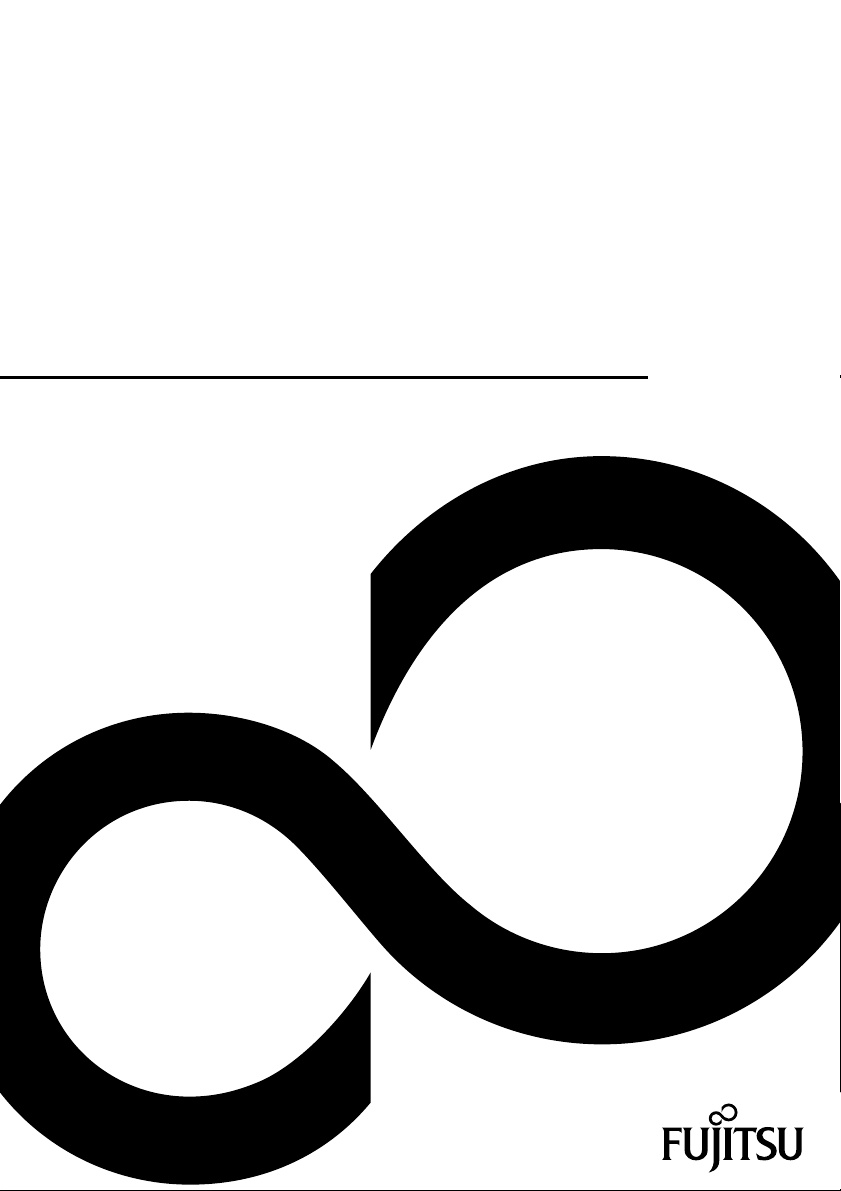
Руководствопоэксплуатации
FUJITSU LIFEBOOK A357
System
Page 2
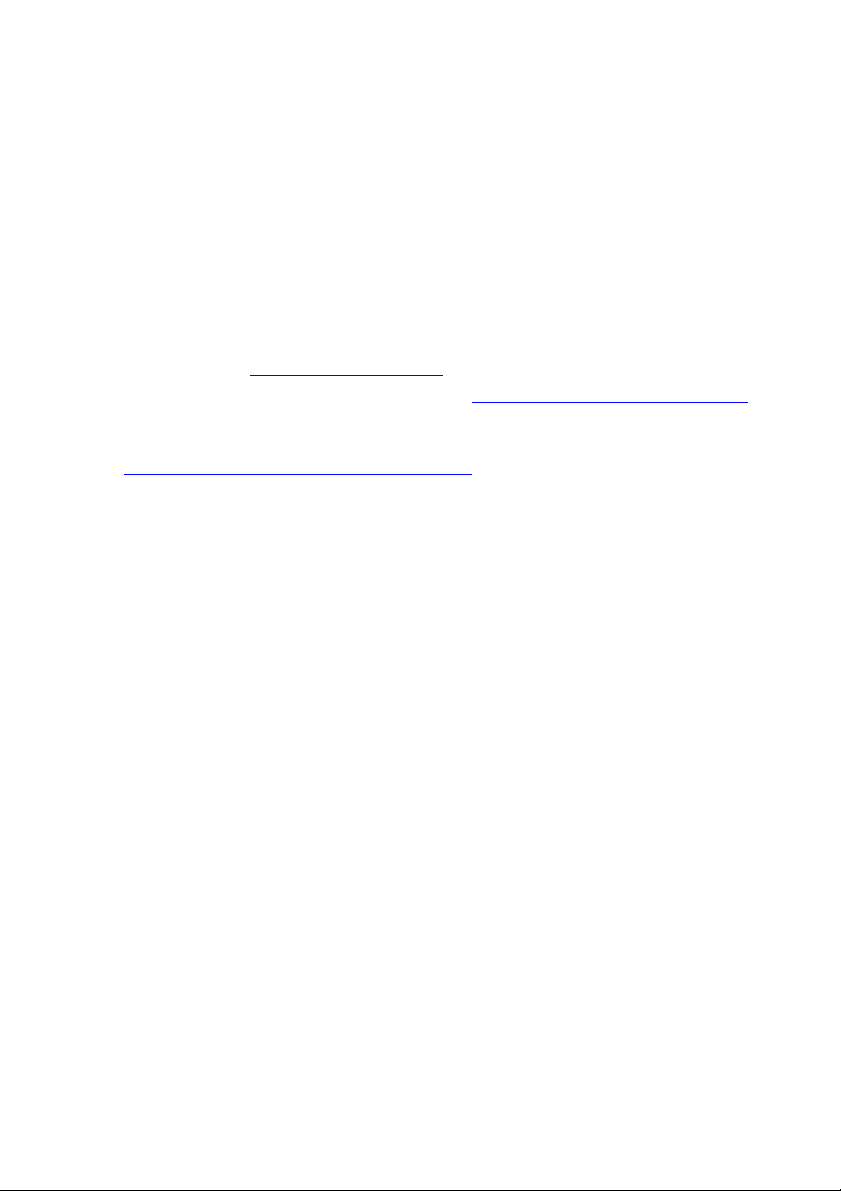
Поздравляем Вас с приобрет
ением инновационного
продукта компании Fujitsu.
Актуальную информацию о наших изделиях, советы и рекомендации, а
также сведения об обновлениях программного обеспечения можно найти в
Интернете на сайте "
Обновления драйверов можно получить на сайте: "http://support.ts.fujitsu.com/download"
При возникновении технических вопросов просим Вас обратиться:
• наша горячая линия/система интерактивной помощи Service Desk
("
http://support.ts.fujitsu.com/contact/servicedesk")
• к вашему дилеру
• в магазин, в котором вы приобрели устройство
Желаем, чтобы Ваша новая система Fujitsu принесла Вам много радости!
http://www.fujitsu.com/fts/"
Page 3

Page 4
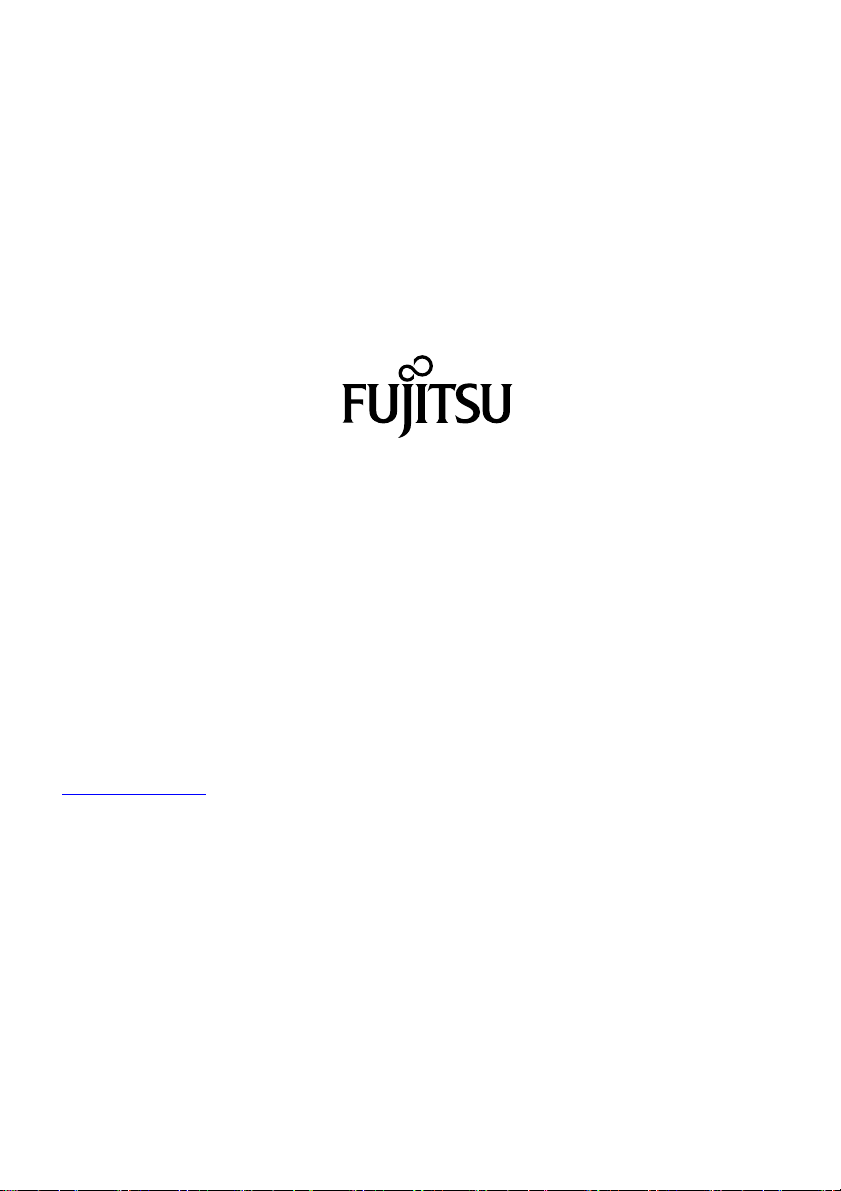
Издатель / адрес дл я связи в ЕС
chnology Solutions GmbH
Fujitsu Te
Mies-van-der-Rohe-Straße 8
80807 München, Germany
www.fujitsu.com/fts/"
http://
"
Авторское право
u Technology Solutions GmbH 2018. Мы сохраняем за собой все права.
©Fujits
Дата публикации
03/2018
№ заказа: A26391-K425-Z320-1-5619, издание 1
Page 5
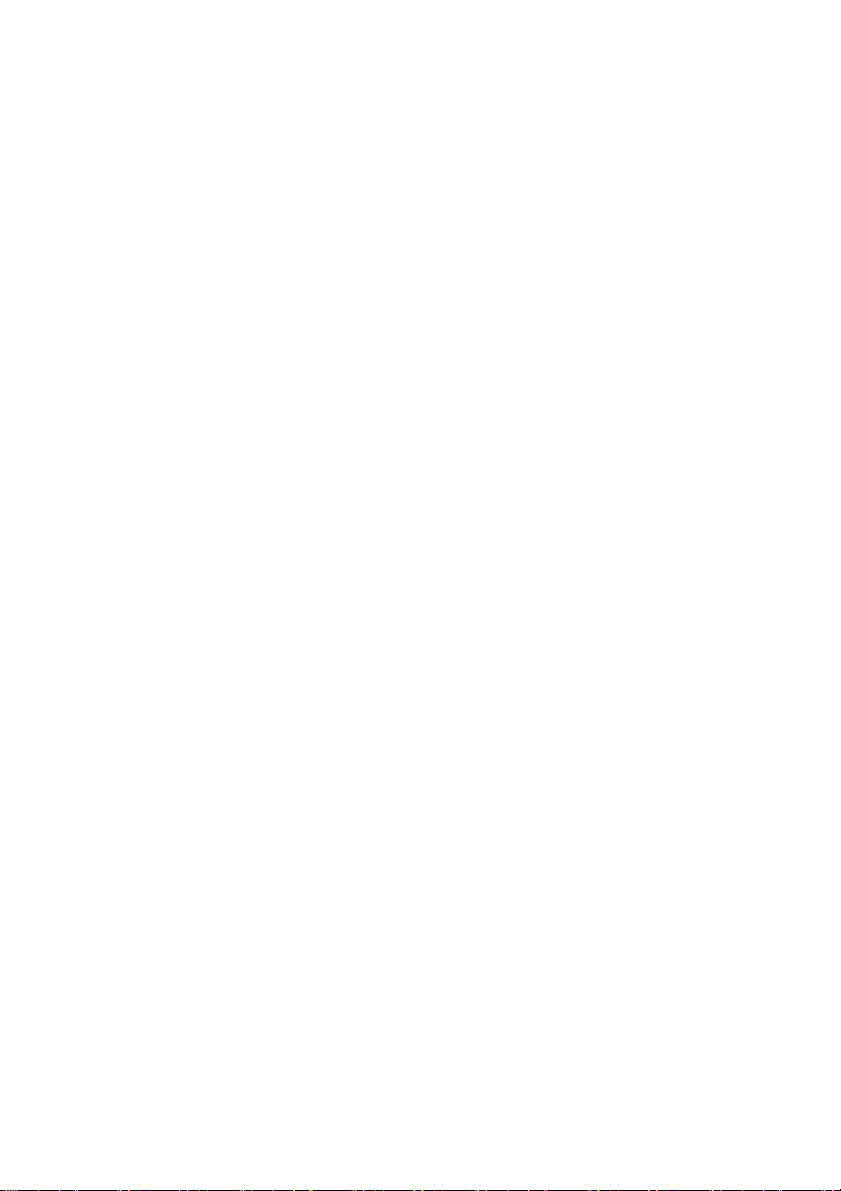
FUJITSU LIFEBOOK A357
Руководствопоэксплуатации
Использование передовых
технологий 7
Порты и элементы управления 9
Важные указания 12
Первое включение Вашего
устройства 16
Работасноутбуком 19
Защитные функции 39
Подключение внешних устройств 43
Монтаж и демонтаж компонент в
случае оказания сервисных услуг 47
Настройки в BIOS-Setup-Utility 56
Решение проблем и советы 59
Teхнические данные 66
Указания изготовителя 67
Указатель 68
Page 6
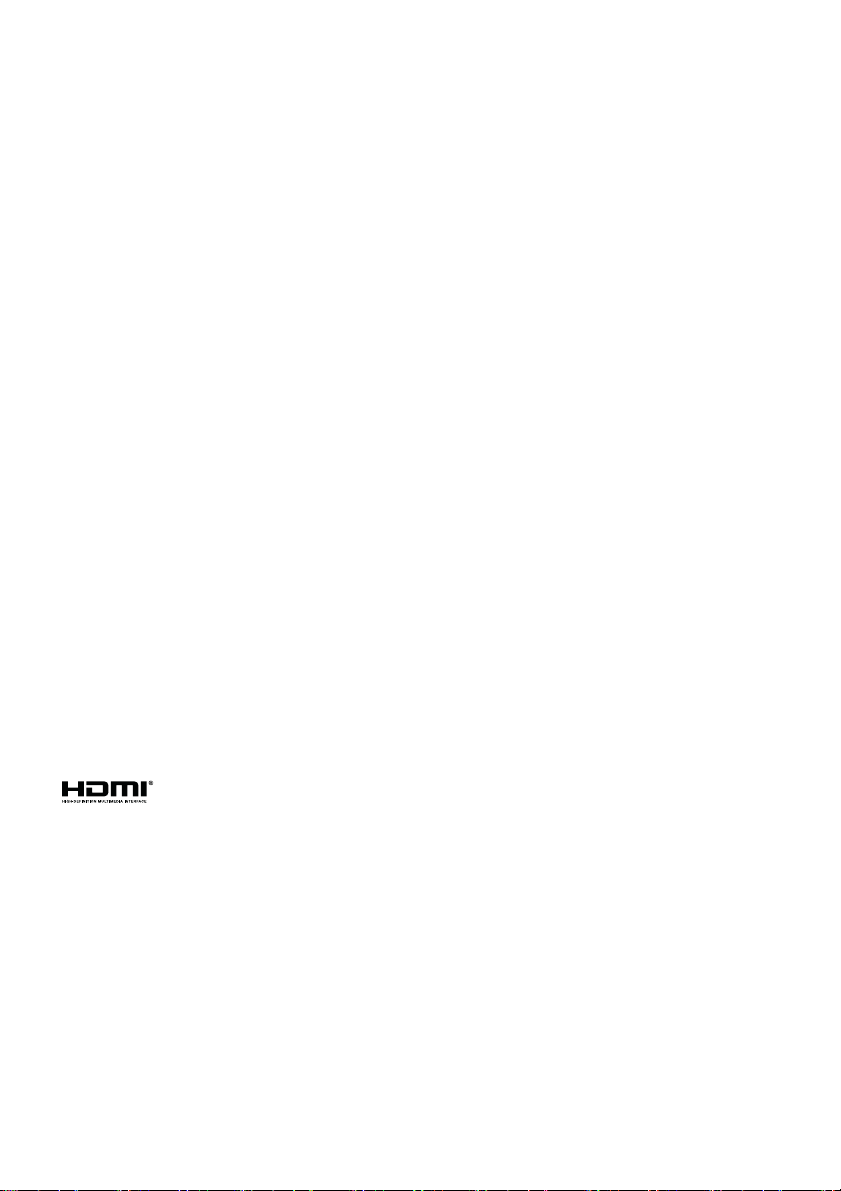
Примечание
Примечания к описанию продукта соответствуют критериям дизайна компании
Fujitsu и приводятся для сравнения. По причине множества факторов фактические
результаты могут отличаться. Мы оставляем за собой право на внесение изменений
в технические данные без уведомления. Компания Fujitsu не несёт ответственности
за технические или редакционные ошибки / упущения.
Товарн ы е зн а ки
Fujitsu, логотип Fujitsu и LIFEBOOK являются зарегистрированными товарными
знаками компании Fujitsu Limited или её дочерних компаний в Соединенных
Штатах Америки и других странах.
Microsoft и Windows являются товарными знаками / зарегистрированными товарными знаками
корпорации Майкрософт в Соединенных Штатах Америки и/или в других странах.
HDMI и High-Definition Multimedia Interface являются товарными знаками или
зарегистрированными товарными знаками HDMI Licensing, LLC.s.
Bluetooth® и логотип Bluetooth-Logo являются зарегистрированными
товарными знаками Bluetooth SIG, Inc.
Adobe Reader – товарный знак компании Adobe Systems Incorporated.
Все прочие упоминаемые здесь товарные знаки являются собственностью
соответствующих владельцев.
Авторское право (Copyright)
Без предварительного письменного разрешения компании Fujitsu запрещается копировать,
воспроизводить или переводить любую часть данной публикации.
Без письменного разрешения компании Fujitsu запрещается сохранять или пересылать
в электронном виде любую часть данной публикации.
Page 7
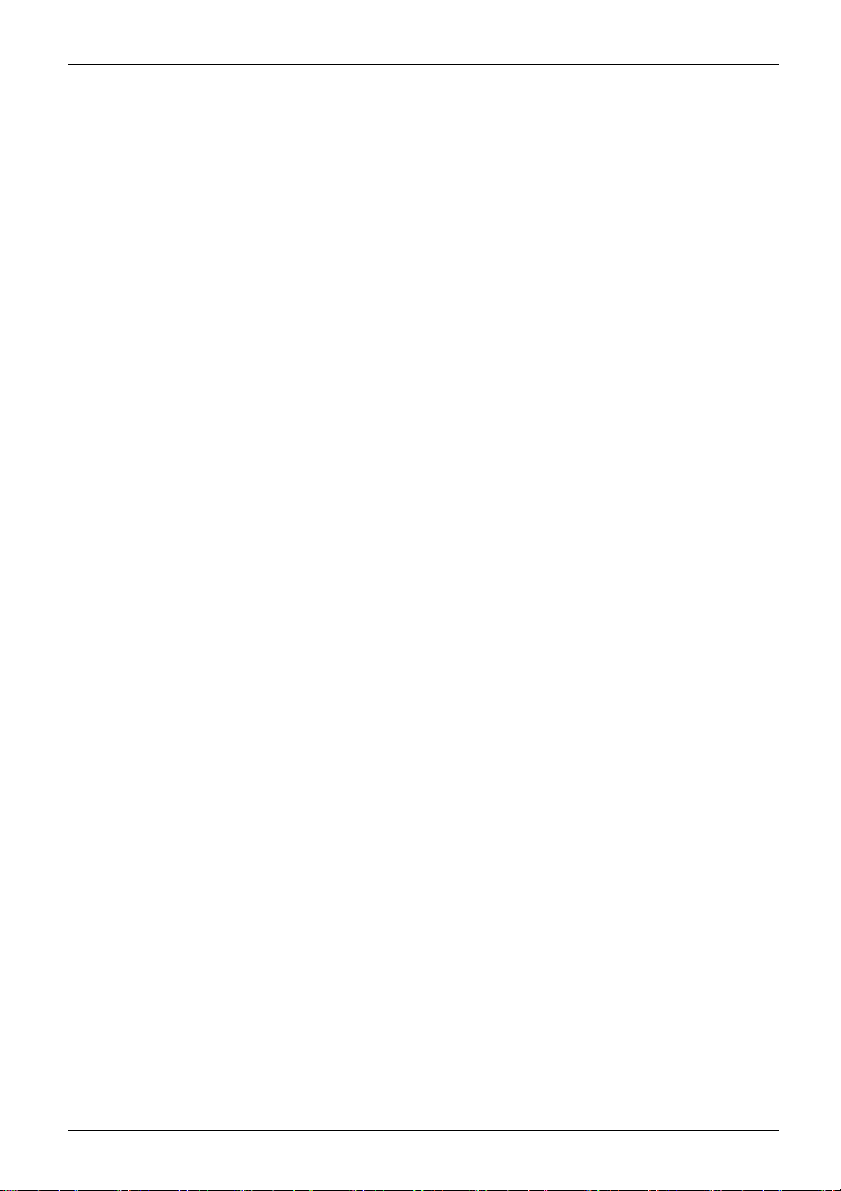
Содержание
Содержание
Использование передовых технологий .............................................. 7
Дальнейшаяинформация .............................................................. 7
Условные обозначения ................................................................. 8
Портыиэлементы управления ....................................................... 9
Важныеуказания ..................................................................... 12
Указания потехнике безопасности ...................................................... 12
Дополнительные указания по технике безопасности для устройств с
радиокомпонентами .................................................................... 13
Энергосбережение ..................................................................... 13
Энергосбережение в операционной системе Windows . . ............................. 13
Сноутбукомвдорогу .................................................................. 14
Перед отъездом ................................................................... 14
Транспортировканоутбука .......................................................... 14
Чистканоутбука ........................................................................ 15
Первоевключение Вашего устройства ............................................... 16
Распаковка ипроверка устройства ..................................................... 16
Выборместаустановки ................................................................ 17
Подключение сетевогоадаптера ....................................................... 17
Первоевключение устройства .......................................................... 18
Работа с ноутбуком .................................................................. 19
Индикаторы состояния ................................................................. 19
Включение ноутбука ................................................................... 21
Выключение ноутбука .................................................................. 21
Клавиатура ............................................................................ 22
Отдельный блокцифровыхклавиш ................................................. 24
Сочетания клавиш ................................................................. 24
Настройки страныи клавиатуры .................................................... 26
Сенсорнаяпанель иее клавиши ....................................................... 26
Перемещение курсора . . ........................................................... 27
Выборобъекта ..................................................................... 27
Выполнение команды .............................................................. 27
Перемещение объекта . . ........................................................... 27
Включениеи выключениесенсорнойпанели ........................................ 27
Жидкокристаллический дисплей ........................................................ 28
Камера ................................................................................ 29
Аккумулятор ........................................................................... 30
Зарядкааккумулятора, уход заними техническоеобслуживание .................... 30
Снятиеиустановкааккумулятора ................................................... 31
Оптическийдисковод (опция) ........................................................... 32
Обращениес носителями данных ................................................... 33
Индикатор CD/DVD ................................................................. 33
Вставление или извлечениеносителей данных ...................................... 34
Ручноеизвлечение диска (извлечениев аварийныхситуациях) ...................... 34
Использование энергосберегающих функций ........................................... 35
Карты памяти .......................................................................... 36
Поддерживаемые форматы ......................................................... 36
Установка карты памяти ............................................................ 36
Fujitsu 3
Page 8
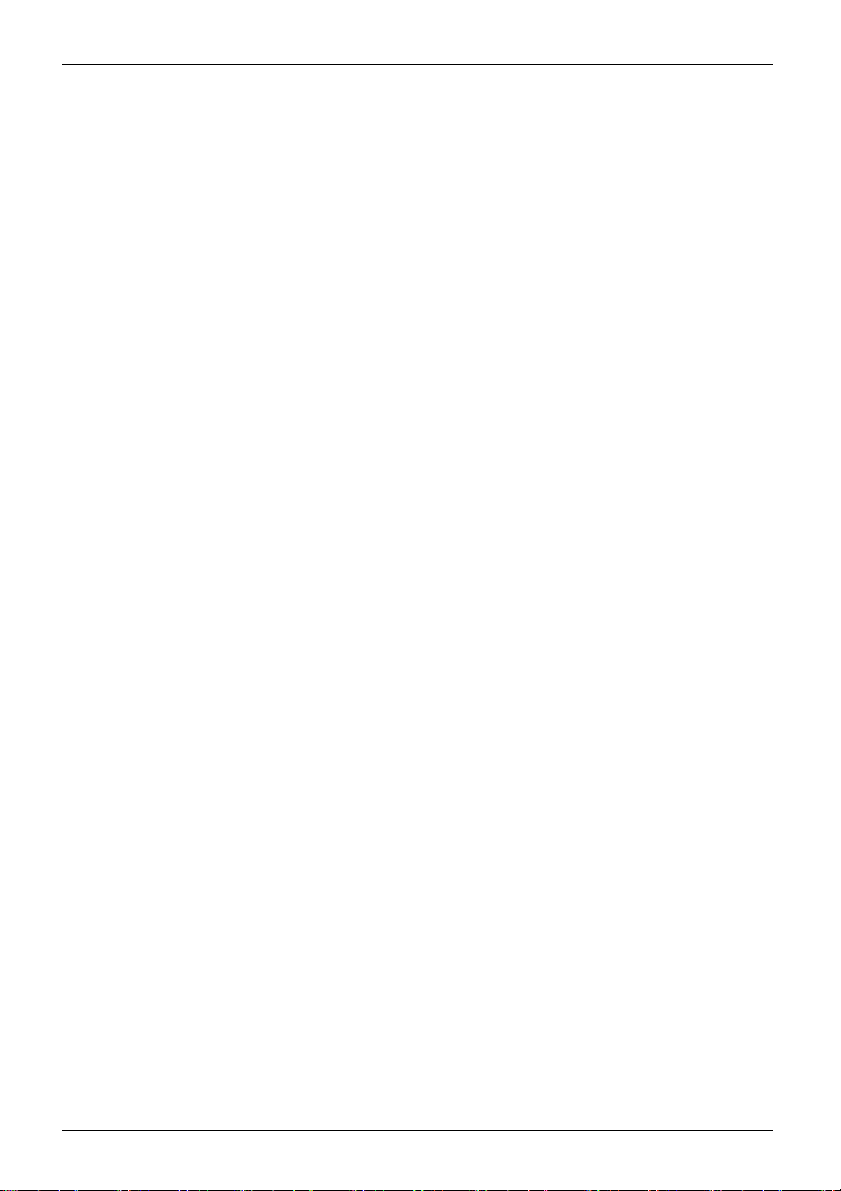
Содержание
Извлечение карты памяти .......................................................... 36
Динамикиимикрофоны ................................................................ 37
Радиокомпоненты Wireless LAN / Bluetooth .............................................. 37
Включение ивыключениерадиокомпонентов ....................................... 37
НастройкадоступаWLAN .......................................................... 37
Сети Этернет и LAN .................................................................... 38
Защитныефункции ................................................................... 39
Использование Security Lock ........................................................... 39
Введение защиты паролем в BIOS-Setup-Utility .......................................... 40
Защита настроек BIOS-Setup-Utility (пароль администратора и пользователя) ........ 40
Защита паролем запуска операционной системы . . .................................. 42
Защитапаролем для жесткого диска ................................................ 42
Подключение внешних устройств .................................................... 43
Подключение внешнего монитора ...................................................... 43
Разъем HDMI ...................................................................... 44
Подключение USB-устройств ........................................................... 44
ПортUSB сфункциейзарядки(Anytime USB charge) ................................ 45
УдалениеUSB-устройствнадлежащим образом .................................... 45
Разъем гарнитуры ..................................................................... 46
Монтажидемонтажкомпонент вслучаеоказаниясервисныхуслуг ................. 47
Указания по монтажуидемонтажуузлови конструктивных элементов ................... 47
Подготовка к снятию элементов ........................................................ 48
Демонтаж имонтажмодулей расширенияпамяти ....................................... 49
Снятиезаглушки ................................................................... 50
Снятиемодуля памяти ............................................................. 50
Установка модуляпамяти .......................................................... 51
Креплениезаглушки ................................................................ 51
Снятиеиустановкажесткогодиска ..................................................... 52
Снятиезаглушки ................................................................... 52
Снятиежесткого диска ............................................................. 53
Установка жесткогодиска .......................................................... 54
Креплениезаглушки ................................................................ 55
Завершение демонтажа элементов ..................................................... 55
НастройкивBIOS-Setup-Utility ........................................................ 56
Запуск BIOS-Setup-Utility ............................................................... 56
Работа в BIOS-Setup-Utility ............................................................. 57
Завершение работы сBIOS-Setup-Utility ................................................ 57
Exit Saving Changes (Завершить с сохранением изменений) - Сохранение изменений и
завершение работы сBIOS-Setup-Utility ............................................ 57
Exit Discarding Changes (Завершить без сохранения изменений) – Отмена изменений и
завершение работы сBIOS-Setup-Utility ............................................. 57
Load Setup Defaults (Загрузить стандартные параметры) – Загрузка параметров по
умолчанию ......................................................................... 57
Discard Changes (Отменить изменения) – Отменить изменения, не покидая
BIOS-Setup-Utility ................................................................... 58
Save Changes (Сохранить изменения) - Сохранить изменения, не покидая
BIOS-Setup-Utility .................................................................. 58
Save Changes and Power Off (Сохранить изменения и выключить питание) . . . . ...... 58
Решение проблем и советы .......................................................... 59
4 Fujitsu
Page 9
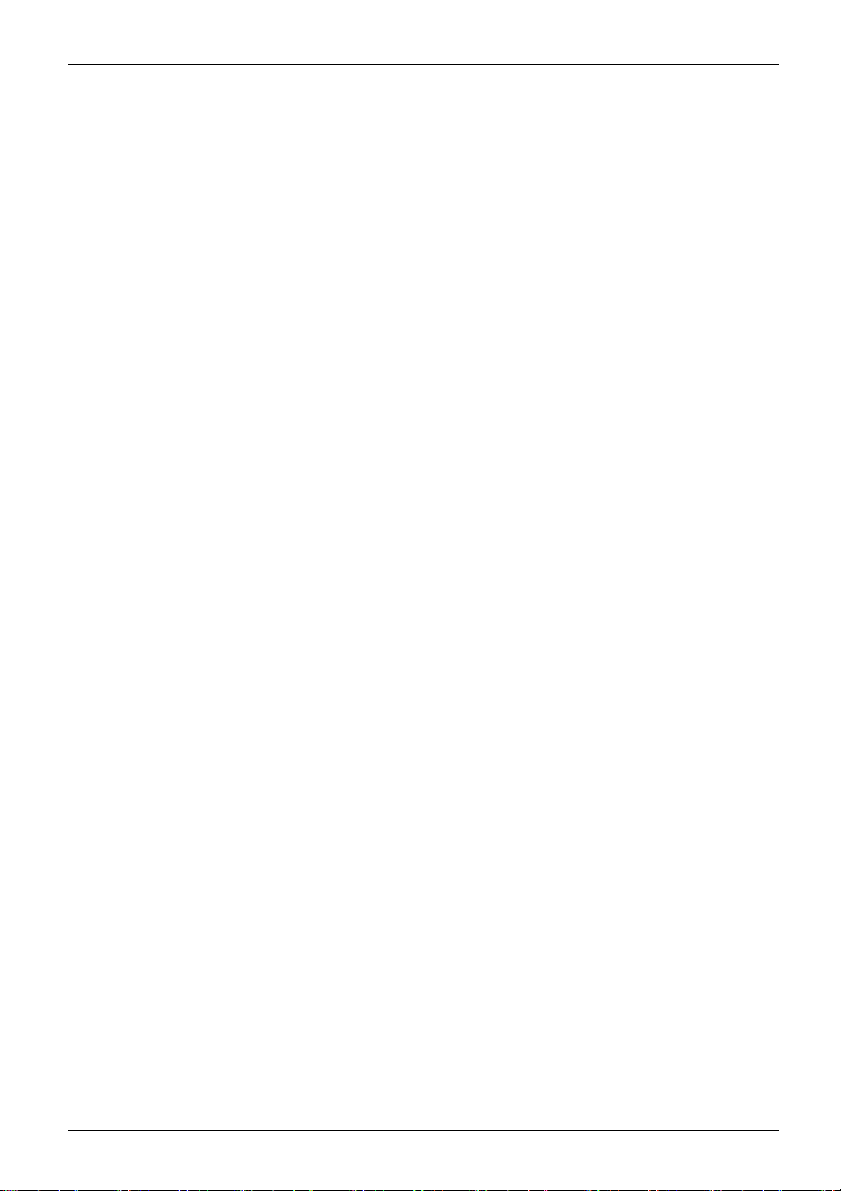
Содержание
Помощьвтрудной ситуации ............................................................ 59
Восстановление содержимогожесткогодискав Windows ................................ 60
Времясутокилидатав ноутбуке несоответствуютдействительным ..................... 60
Жидкокристаллический дисплей ноутбука остаетсятемным ............................. 61
Плохо читаются данные на жидкокристаллическом дисплее ноутбука . . . . . . . ............ 61
Внешниймониторостаетсятемным .................................................... 61
Данные не выводятся на внешний монитор или перемещаются по экрану . .............. 62
Ноутбук не запускается после включения ............................................... 62
Ноутбук прекратил работу .............................................................. 63
Принтер непечатает ................................................................... 63
Радиосвязь с одной из сетей не работает ............................................... 63
Сообщения осбоях на экране .......................................................... 64
Teхническиеданные .................................................................. 66
LIFEBOOK ............................................................................. 66
Аккумулятор ........................................................................... 66
Сетевой адаптер 65 Вт ................................................................. 66
Указания изготовителя ............................................................... 67
Утилизацияотходови их повторноеиспользование ..................................... 67
Прочая сертификационнаямаркировка ................................................. 67
Указатель ............................................................................. 68
Fujitsu 5
Page 10
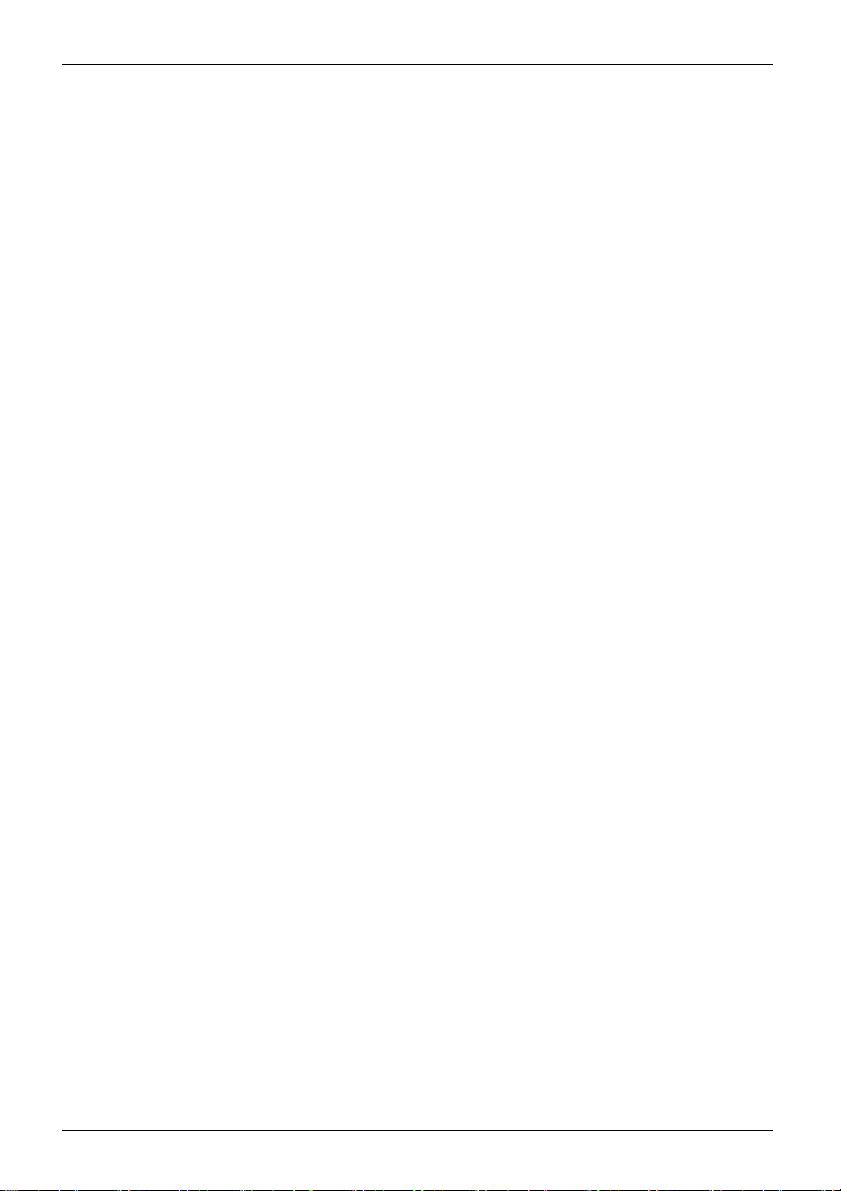
Содержание
6 Fujitsu
Page 11

Использование передовых технологи
й
Использование передовых техн
... и эргономичный дизайн делают Ваше устройство удобным в пользовании и надежным
спутником.
Устройство очень быстро загружается, сразу же готово к работе и благодаря большой
емкости аккумулятора обеспечивает продолжительное время работы.
При помощи удобной программы настройки "BIOS-Setup-Utility" Вы можете управлять
аппаратным обеспечением Вашего ноутбука и обеспечивать лучшую защиту Вашей системы
от доступа посторонних лиц, используя мощные возможности защиты паролем.
Информация о портах и элементах управления Вашего ноутбука содержится
вглаве"
Порты и элементы управления", Сторона 9.
ологий
Дальнейшая информация
Драйверы Windows для Вашего устройства можно найти на нашем
Интернет-сайте. Ваше устройство не поддерживает другие операционные
системы. Компания Fujitsu Technology Solutions не несет ответственности
при использовании других операционных систем.
Разделы настоящего руководства, посвященные программному обеспечению,
относятся к продуктам компании Microsoft, входящим в комплект поставки.
При установке других программных продуктов соблюдайте указания изготовителя.
Fujitsu 7
Page 12
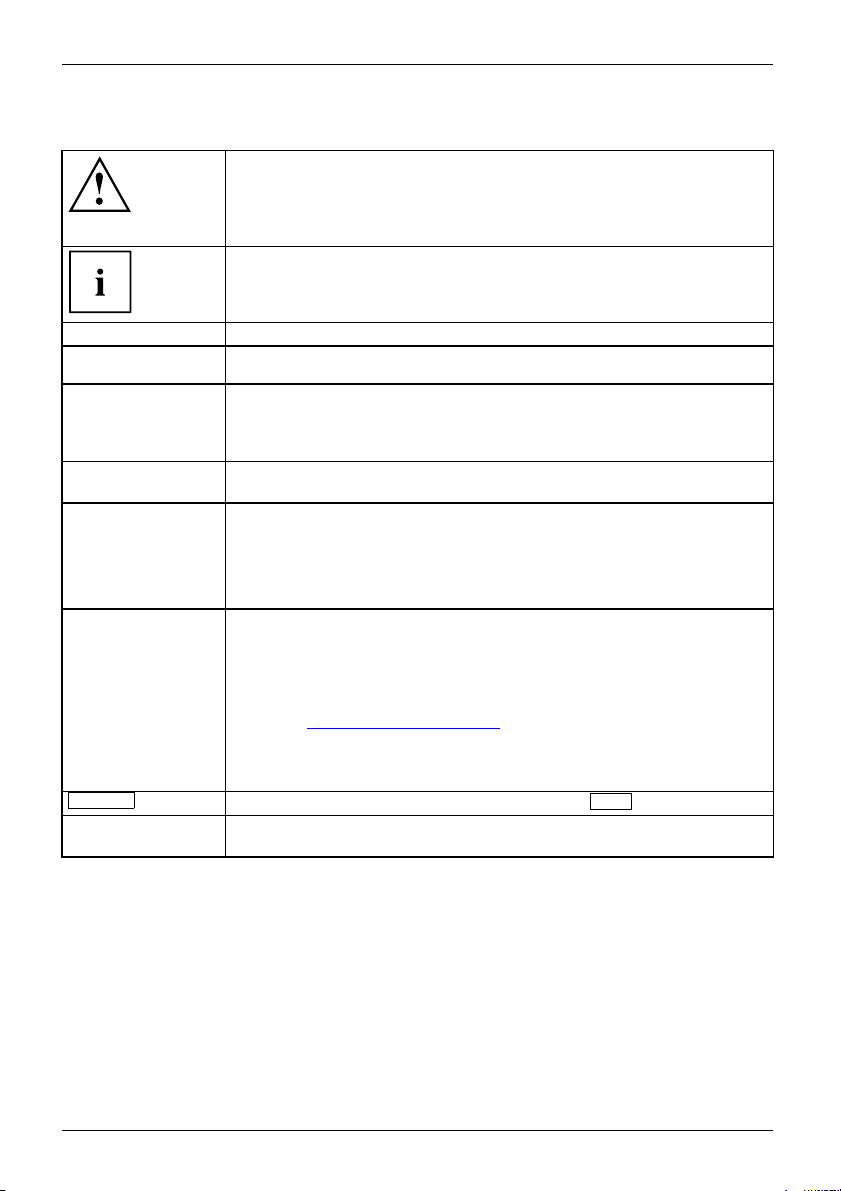
Использование передовых технологи
й
Условные обозначения
обозначение указаний, при несоблюдении которых может быть
причинен вред здоровью, нарушена работоспособность устройства
или безопасность данных. Устройство, поврежденное вследствие
несоблюдения данных указаний, не подлежит дальнейшему
гарантийному обслуживанию.
обозначение важной информации о надлежащем использовании
устройства
►
Этим шрифтом
Этим шрифтом
Этим шрифтом
"Этим шрифтом"
а
Клавиш
Этим шрифтом выделяются понятия и тексты, которые особо подчеркиваются,
обозначение действий,
обозначение результата
выделяются операции по вводу данных, которые Вы выполняете с
помощью клавиатуры в диалоговом окне программы или в командной
строке, например, Ваш пароль (Name123)иликомандапозапуску
программы (start.exe)
выделяется информация, которую программа выводит на экран,
например: Процесс установки завершен.
выделяются
• понятия и тексты в интерфейсе программы, например: Нажмите
Сохранить.
• названия программ или имена файлов, например, Windows или
setup.exe.
выделяются
• перекрестные ссылки на другие разделы, например "Указания по
технике безопасности"
• перекрест
веб-адрес
сайте "
• Названия компакт-дисков, DVD-дисков, а также обозначения и
заглавия других материалов, например: "CD/DVD Drivers & Utilities"
или справочник "Safety/Regulations" (Безопасность/Инструкции)
обозначает клавишу на клавиатуре, например:
например: Не выключайте устройство
ные ссылки на внешний источник, например,
: Дополнительную информацию см. на
tp://www.fujitsu.com/fts/"
ht
которые должны быть выполнены Вами.
F10
8 Fujitsu
Page 13
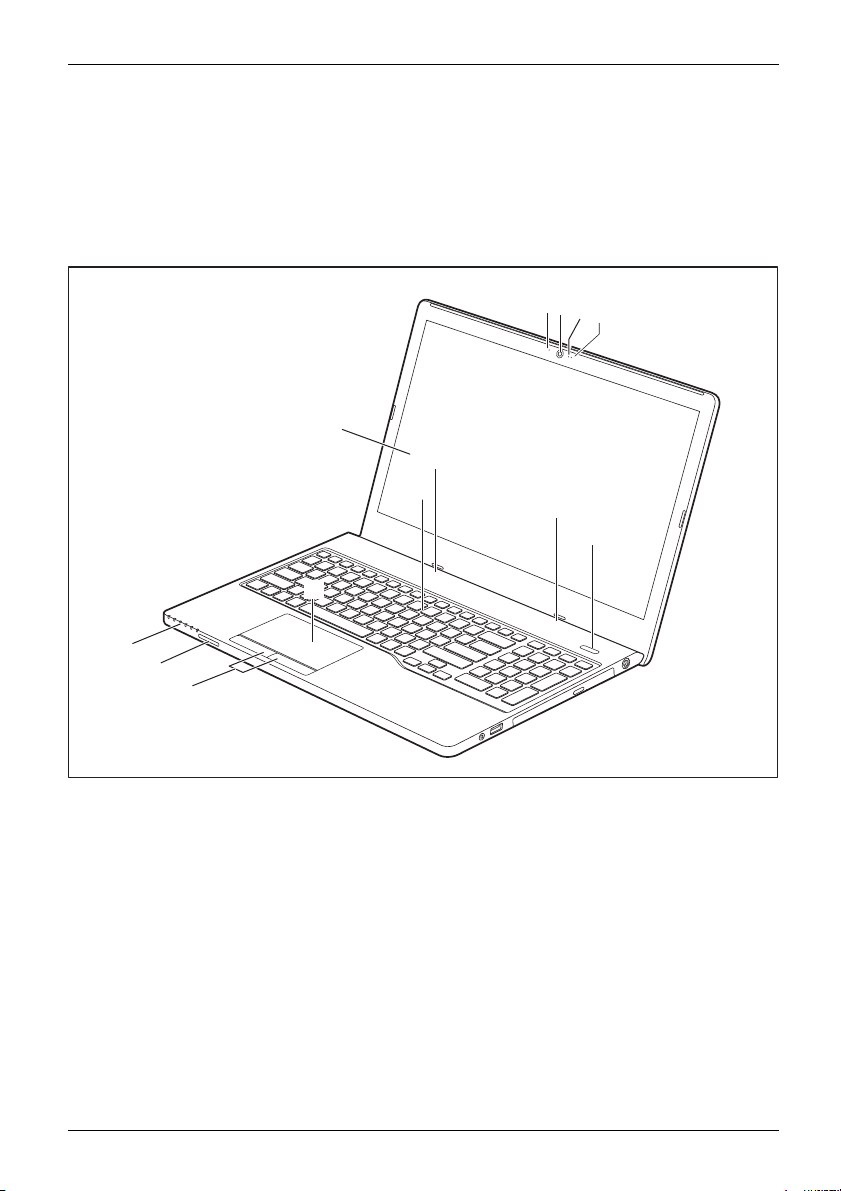
Порты и элементы управления
Порты и элементы управления
В данной главе показаны отдельные компоненты аппаратного обеспечения Вашего
устройства. Вы получите обзорную информацию об индикаторах и портах устройства.
Ознакомьтесь с этими элементами, прежде чем приступить к работе с устройством.
Передняя сторона
1
2
3
1
11
5
4
7
5
6
10
9
8
1=Микрофон
2 = Камера
3 = Светодиодный идикатор камеры
4=Клавиа
5 = Динамики
6=Сетев
Fujitsu 9
тура
ой выключатель
7 = Сенсорная панель
8=Клавиши
9=Гнездодлякартпамяти
10 = Индика
11 = Жидкокристаллический дисплей
сенсорной панели
торы состояния
Page 14
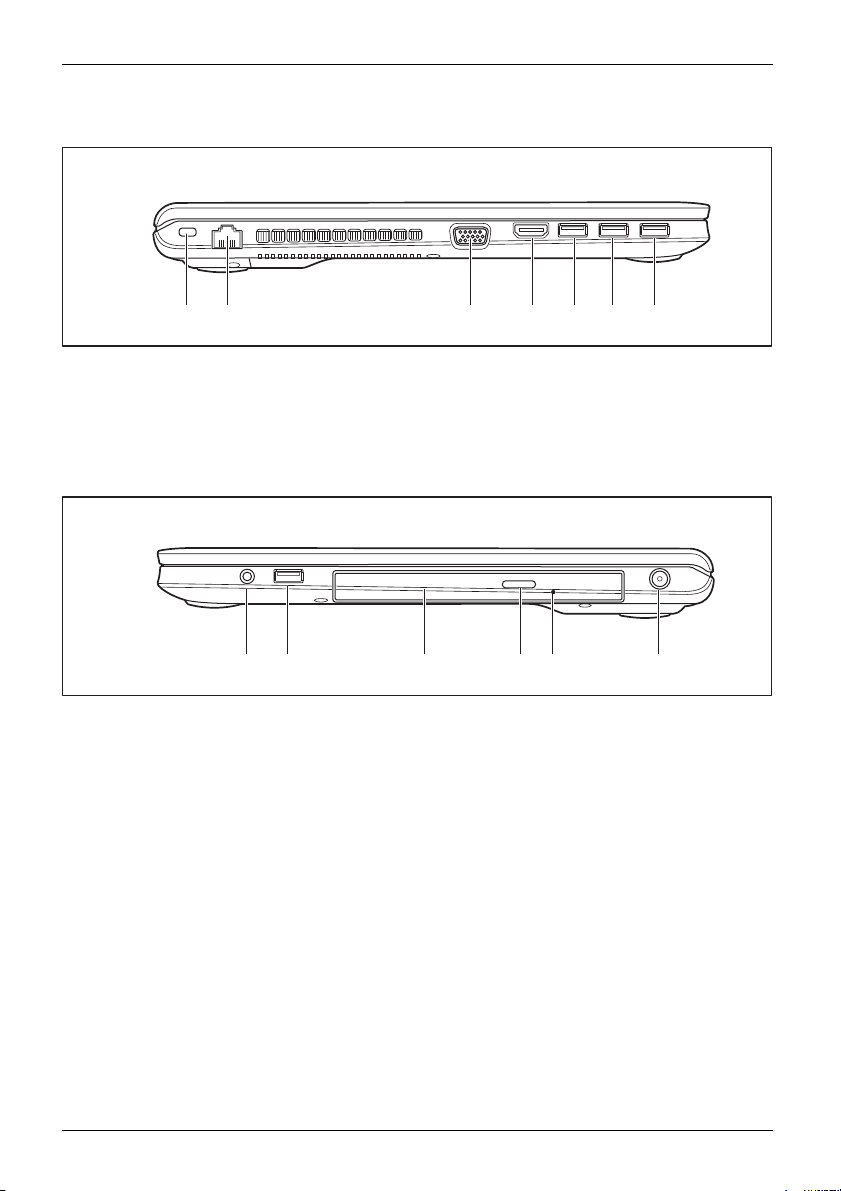
Порты и элементы управления
Левая сторона
12 3 456
1 = Приспособление Security-Lock
2=ПортLAN
3=Портмонитора(VGA)
4 = Разъем HDMI
Правая сторона
12 3 4
1 = Разъем гарнитуры
2=ПортUSB2
3 = Оптический дисковод (опция)
4=Кнопкаиз
дисково
.0
влечения дисков оптического
да
7
5=ПортUSB3.1Gen1
6=ПортUSB3.1Gen1
7 = Порт USB 3.1 Gen1 с функцией зарядки
(Anytime USB charge)
5
5 = Отверстие для ручного экстренного
извлечения
6=Гнездопо
стоянноготока(DCIN)
6
10 Fujitsu
Page 15
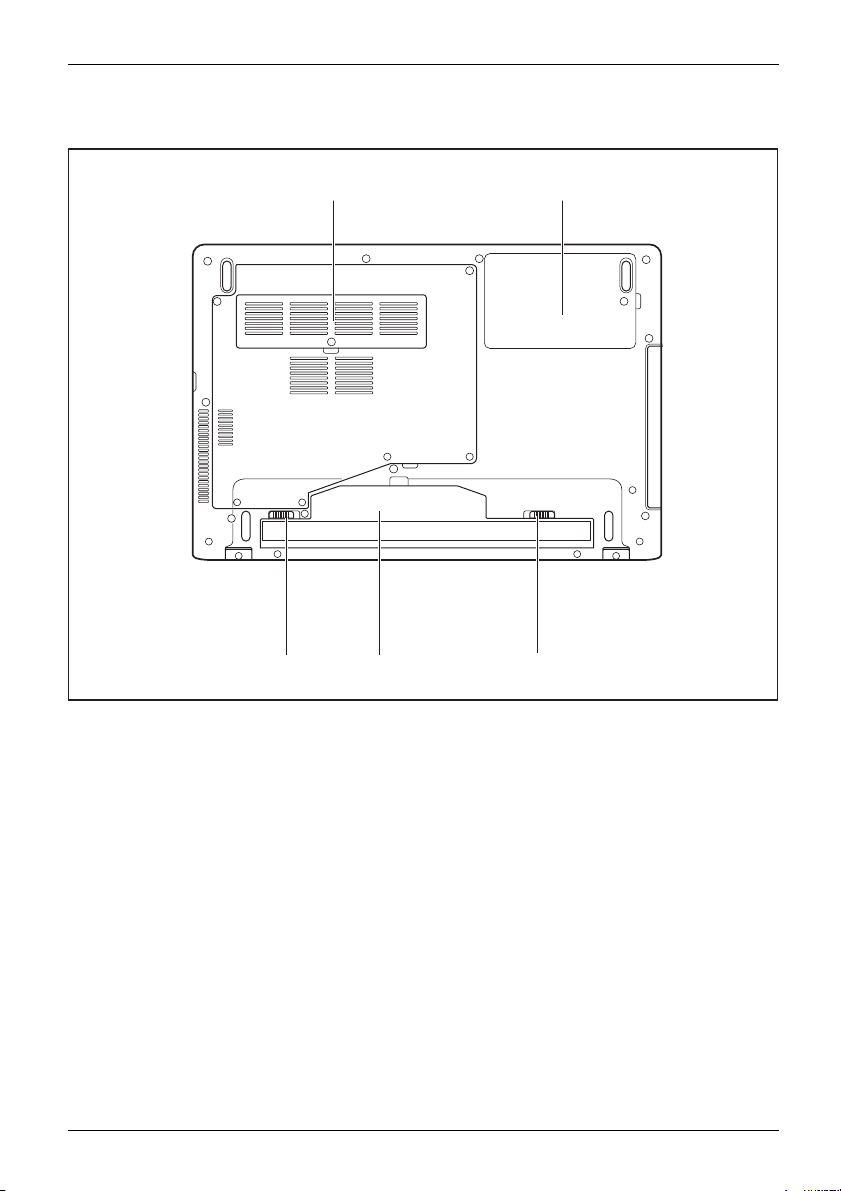
Нижняя сторона
Порты и элементы управления
1
5
1 = Сервисный отсек для модулей памяти
2 = Сервисный отсек для жесткого диска
3 = Фиксатор аккумулятора
4
2
3
4 = Аккумулятор
5 = Фиксатор аккумулятора
Fujitsu 11
Page 16
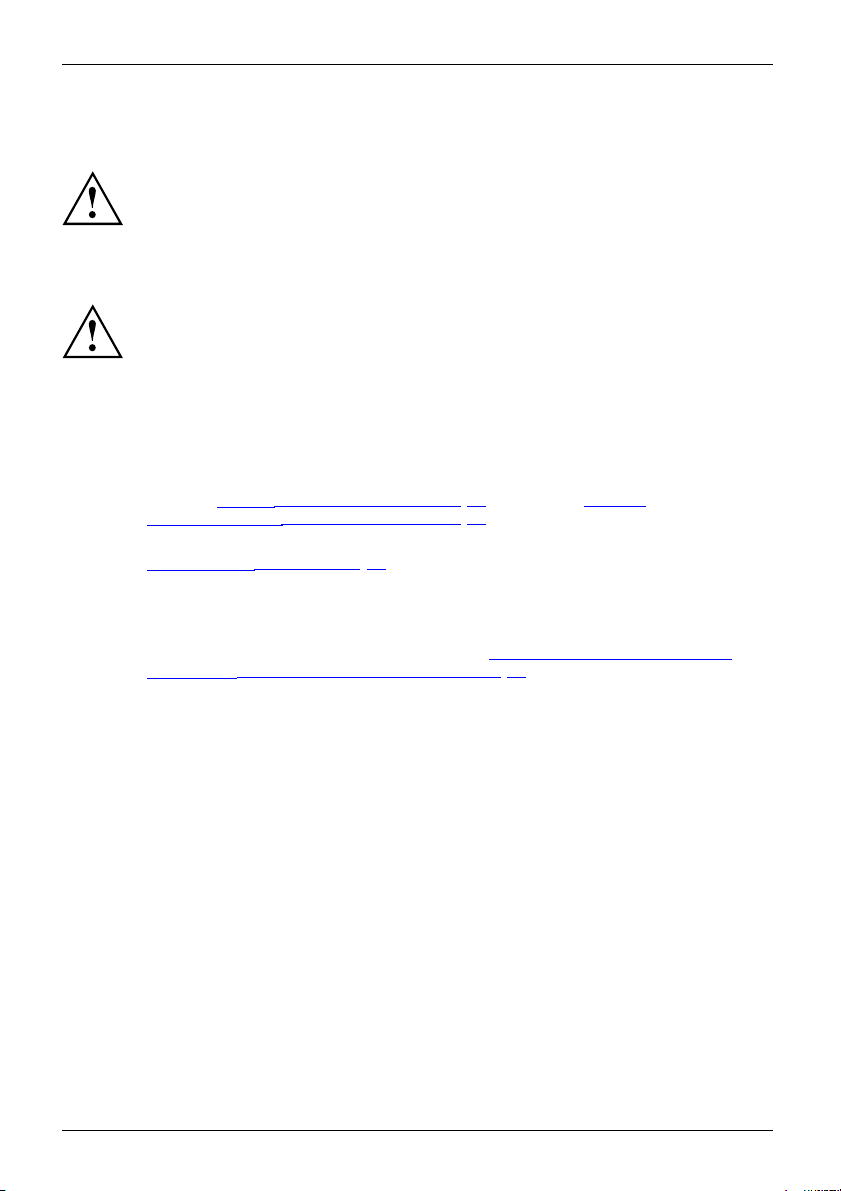
Важные указания
Важные указания
ВажныеуказанияУказания
Указания по технике безопасности
УказанияпотехникебезопасностиУказания
Настоящий раздел содержит указания по технике безопасности, которые
обязательно должны соблюдаться при обращении с Вашим ноутбуком. Прочие
указания предоставят Вам полезную информацию о Вашем ноутбуке.
Соблюдайте указания по технике безопасности, приведенные в
справочнике "Safety/Regulations" (Безопасность/Инструкции) и следующие
указания по технике безопасности.
Соблюдайте указания, содержащиеся в разделах, которые обозначены
условным знаком, показанным рядом с текстом.
При подсоединении и отсоединении кабелей соблюдайте указания
настоящей инструкции по эксплуатации.
Перед вводом ноутбука в эксплуатацию и перед его первым включением
необходимо соблюсти указания по условиям окружения, приведенные
вглаве""
включение Вашего устройства", Сторона 16".
Причисткеcоблюдайтеуказания,приведенныевразделе
"
Чистка ноутбука", Сторона 15.
Соблюдайте дополнительные указания по технике безопасности
для устройств с радиокомпонентами, изложенные в справочнике
"Safety/Regulations" (Безопасность/Инструкции).
Соблюдайте указания, приведенные в главе "
в случае оказания сервисных услуг", Сторона 47.
Teхнические данные", Сторона 66"ивглаве""Первое
Монтаж и демонтаж компонент
Настоящий но
средствам и
в предусмо
Вы приобре
Угол раск
Аккуратн
Не пытайт
12 Fujitsu
утбук соответствует требованиям техники безопасности, предъявляемым к
нформационной техники. Если Вы сомневаетесь, можете ли Вы установить ноутбук
тренном для этих целей окружении, обратитесь в фирменный магазин, в котором
ли его, или на нашу горячую линию/интерактивную систему помощи "Service Desk".
рытия жидкокристаллического дисплея
о максимально раскройте ЖК-дисплей вплоть до возникновения сопротивления.
есьраскрытьегосильнеесприменениемсилы!
Page 17
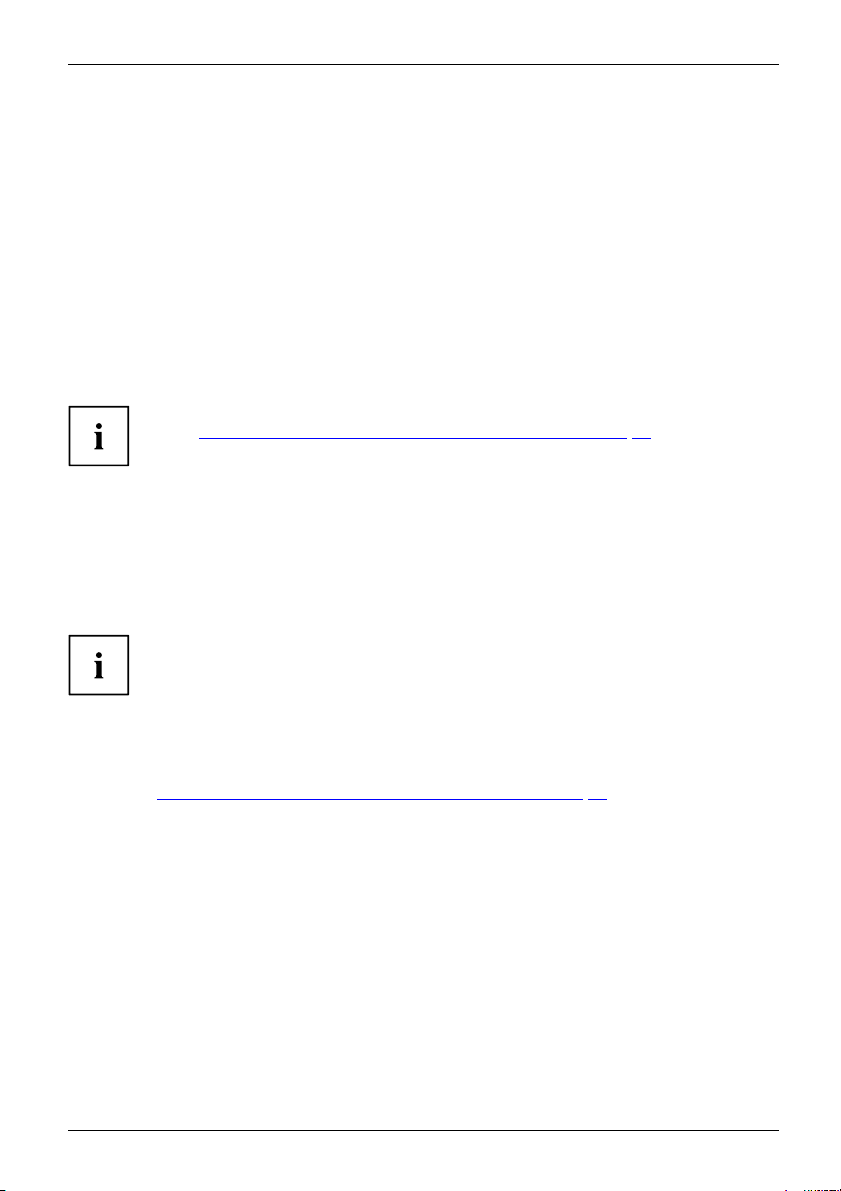
Важные указания
Дополнительные указания по тех
нике
безопасности для устройств с радиокомпонентами
Радиокомпон ентWirelessLANBluetooth,указанияпотехникебезопасн ости
Если в Вашем ноутбуке имеется в
Bluetooth, UMTS, LTE), при об
следующие указания по техник
• При полете на самолете или п
• Выключайте радиокомпоненты находясь в больнице, операционном зале или
вблизи медицинских электронных систем. Передаваемые радиоволны могут оказать
негативное воздействие на работу медицинского оборудования.
• Выключайте радиокомпон
газов или во взрывоопас
так как передаваемые ра
Информация о включен
главе "
Включение и вы
строенный радиокомпонент (Wireless LAN,
ращении с ноутбуком необходимо соблюдать
ебезопасности:
оездке в автомобиле следует отключать радиокомпоненты.
енты при нахождении устройства вблизи воспламеняющихся
ном окружении (заправочная станция, лакировочная мастерская),
диоволны могут вызвать взрыв или пожар.
ии и выключении радиокомпонентов содержится в
ключение радиокомпонентов", Сторона 37.
Энергосбережение
УказанияЭнергияЭкономиятокопотребления
Выключайте ноутбу
внешние подключ
энергосберегаю
продлевается ср
Увеличивается
окружающую сре
к на время, в течение которого Вы им не пользуетесь. Выключайте
енные устройства, если не пользуетесь ими. При использовании
щих функций ноутбук потребляет меньше энергии. Благодаря этому
ок работы с ноутбуком до повторной зарядки аккумулятора.
энергетическая эффективность и уменьшается нагрузка на
ду. Вы экономите деньги и бережете окружающую среду.
Энергосбережение в операционной системе Windows
► Пользуйтесь имеющимися в распоряжении энергосберегающими функциями, описанными
вглаве"
Fujitsu 13
Использование энергосберегающих функций", Сторона 35.
Page 18
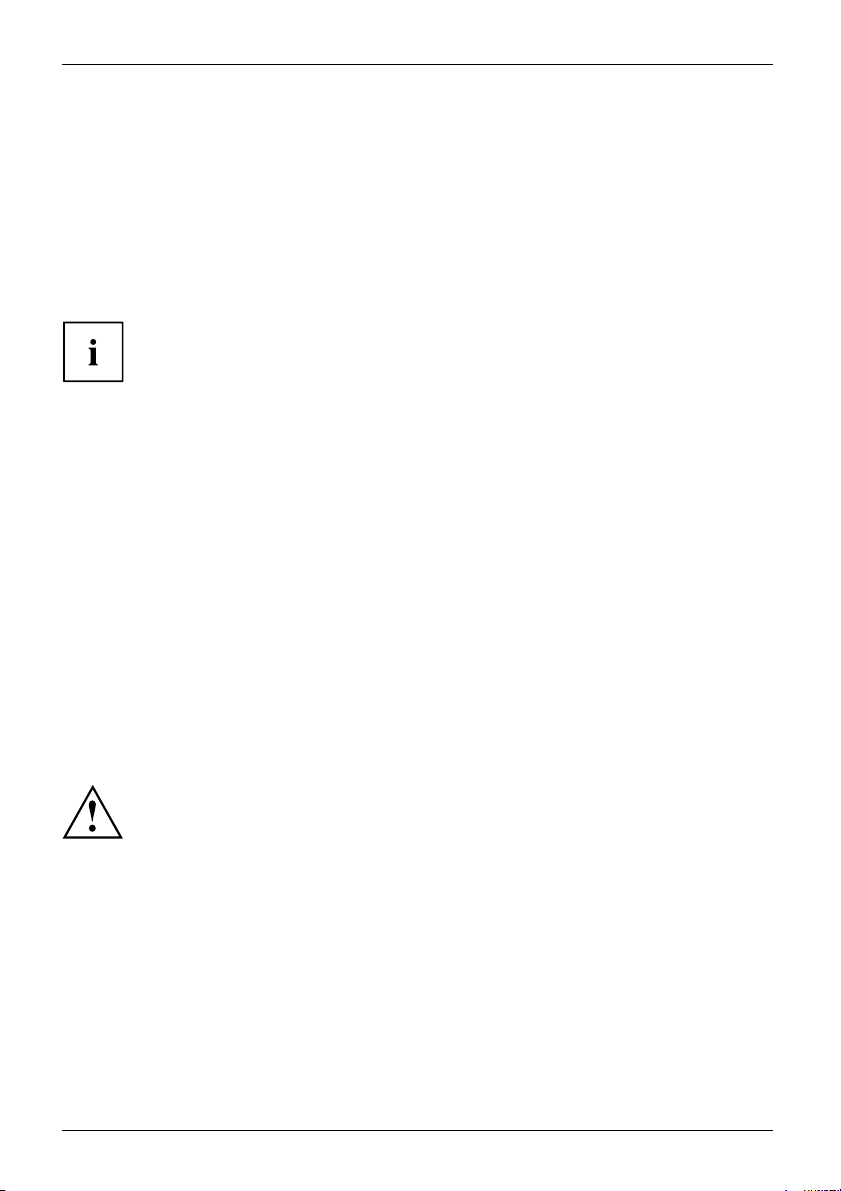
Важные указания
С ноутбуком в дорогу
МобильныйрежимУказанияТранспортировкаНоутбук
Соблюдайте следующие указания, если Вы берете ноутбук с собой в дорогу.
Перед отъездом
► Сделайте резервную копию важных данных с жесткого диска.
НоутбукПутешествие,ноутбук
► Для обеспечения безопас
обмене данными возможен
ности данных выключите радиокомпонент. При беспроводном
также прием данных посторонними лицами.
Указания по а ктив ации к
на радиокомпоненты Ваш
►ЕслиВыжелаетеполь
авиакомпании, разр
ешено ли это.
зоваться ноутбуком в самолете, узнайте в
одирования данных содержатся в документации
его устройства.
Если Вы отправляетесь в зарубежную поездку
►Вслучаепоездокз
может работать от
для Вашего ноутбу
трансформатор
► Убедитесь в совместимости местного напряжения сети и сетевого кабеля. Если это не так,
приобретите сетевой кабель, соответствующий условиям страны, в которую Вы едете.
►Обратитесьвс
направляетес
ноутбуков со
по технике бе
справочнике
а рубеж убедитесь заранее в том, что сетевой адаптер
напряжения в сети места назначения. Если нет, приобретите
ка соответствующий сетевой адаптер. Использование иных
ов напряжения не допускается!
оответствующую организацию в той стране, в которую Вы
ь, с вопросом о том, разрешено ли в этой стране использование
встроенным радиокомпонентом. Соблюдайте дополнительные указания
зопасности для устройств с радиокомпонентами, изложенные в
"Safety/Regulations" (Безопасность/Инструкции).
Транспортировка ноутбука
Защищайте ноутбук от сильных сотрясений и чрезмерного нагрева (например,
солнечными лучами при поездке в автомобиле).
►ЕслиВаш
носите
ТранспортировкаНоутбук
►Выключитеноутбук.
►Отсоед
► Отсоедините кабель сетевого адаптера и кабели передачи данных всех внешних устройств.
►Закро
► Используйте для транспортировки приспособленный для этого футляр для
ноутбука, обеспечивающий защиту от толчков и ударов.
е устройство оснащено оптическим дисководом, извлеките все
ли данных (например, CD, DVD) из дисководов.
ините штекеры сетевого адаптера и всех прочих внешних устройств от розеток.
йте жидкокристаллический дисплей.
14 Fujitsu
Page 19

Важные указания
Чистка ноутбука
Чистка внутреннего пространства корпуса может производиться
только авторизованными специалистами.
Пользуйтесь только специальными чистящими средствами для компьютеров.
Обычные бытовые чистящие средства и политуры могут повредить надписи
на клавишах и ноутбуке, лакокрасочное покрытие или сам ноутбук.
Следите за тем, чтобы внутрь устройства не попадала жидкость.
Жидкокристаллический дисплей очень чувствителен к царапанию! Очищайте
поверхность дисплея только очень мягкой, слегка увлажненной тканью.
►Выключитеноутбук.
ЧисткаУказанияНоутбукКлавиатураСенсорнаяпанельЖидкокристаллическийдисплей
► Чтобы избежать случайного включения устройства, извлеките штекер сетевого адаптера из
розетки и снимите аккумулятор (см. главу"
Поверхность корпуса можно очистить сухой тряпкой. При сильных загрязнениях
используйте влажную салфетку, смоченную в воде с небольшим добавлением
средства для мытья посуды и тщательно отжатую.
Клавиатуру и сенсорную панель можно чистить дезинфицирующими салфетками.
Следите за тем, чтобы внутрь устройства не попала влага.
Снятие и установка аккумулятора", Сторона 31).
Fujitsu 15
Page 20
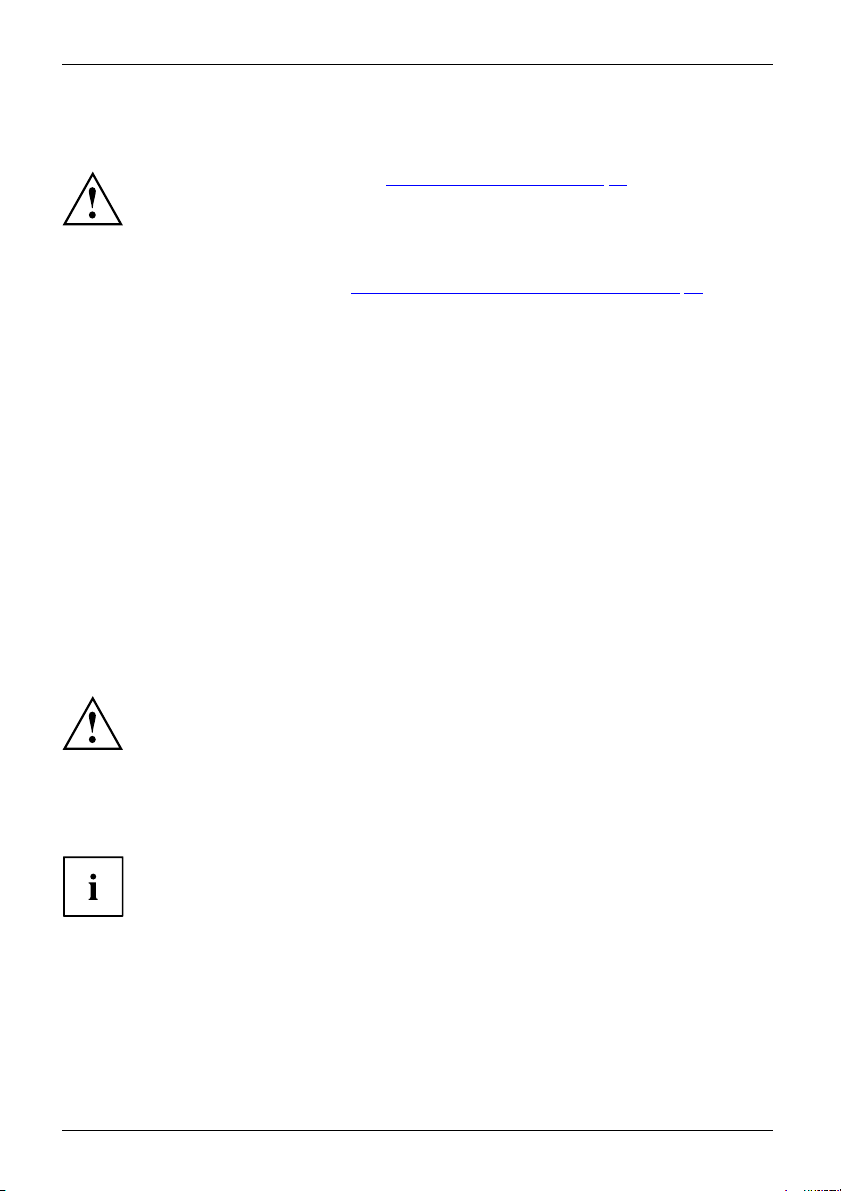
Первое включение Вашего устройства
Первое включение Вашего устро
ПервоевключениеВводвэксплуатацию
При поставке аккумулятор находится в аккумуляторном гнезде. Если Вы желаете работать с
устройством в режиме питания от аккумулятора, аккумулятор должен быть заряжен.
При работе в мобильном режиме встроенный аккумулятор питает устройство
необходимой электроэнергией. Вы можете продлить время работы с ним, если
будете использовать энергосберегающие функции.
О том, как следует подключать внешние устройства (например, мышь, принтер) к Вашему
устройству, рассказывается в руководстве по эксплуатации Вашего устройства.
Распаковка и
Соблюдайте инструкции главы "Важные указания", Сторона 12.
Если Ваше устройство оснащено операционной системой Windows, необходимые
драйверы аппаратного обеспечения и входящее в комплект поставки
программное обеспечение уже предварительно установлены.
Перед первым включением устройства подключите его через сетевой адаптер к
сетевому напряжению, см. "
адаптер должен быть подключен в течение всего процесса установки.
При первом включении Вашего устройства выполняется системная проверка.
На экране дисплея могут появляться различные сообщения. Дисплей на
короткое время может становиться темным или мигать.
Следуйте указаниям на дисплее.
Ни в коем случае не выключайте Ваше устройство во время
процесса первого включения.
Подключение сетевого адаптера", Сторона 17. Сетевой
проверка устройства
В случае обнаружения повреждений, полученных при транспортировке,
следует незамедлительно поставить об этом в известность магазин,
в котором было приобретено изделие!
йства
► Распакуйте все детали.
УпаковкаТранспо ртировка
► Проверьт
транспо
16 Fujitsu
е устройство на наличие видимых повреждений, полученных при
ртировке.
Сохрани
те упаковку на случай возможного возврата товара.
Page 21
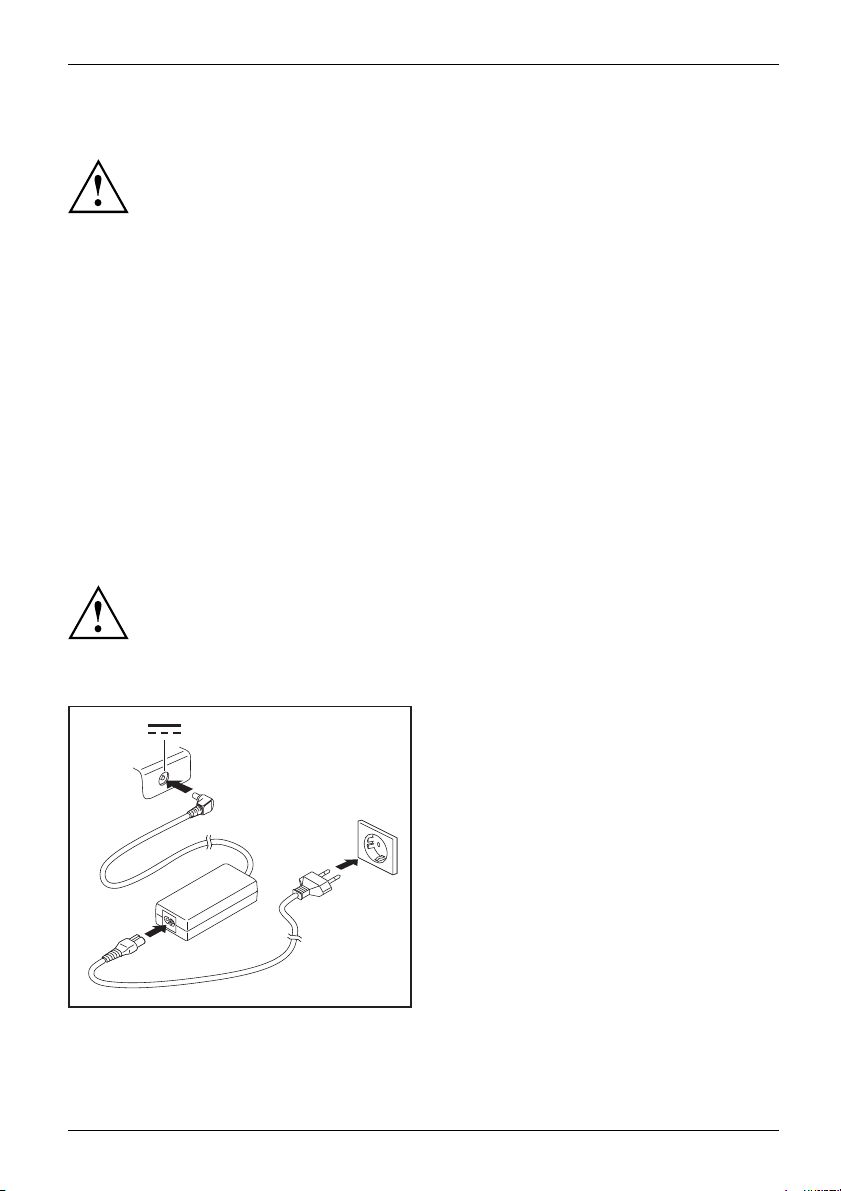
Первое включение Вашего устройства
Выбор места установки
ВыборместаустановкиУстройств оСетевойадаптер
Перед установкой устройства следует выбрать для него подходящее
место. Следуйте при этом следующим указаниям:
• Ни в коем случае не устанавливайте устройство и сетевой
адаптер на теплочувствительную подкладку. Вследствие этого
подкладка может быть повреждена.
• Никогда не устанавливайте устройство на мягкую поверхность (например, на
ковер, на мягкую мебель или же на кровать). Это может привести к блокировке
вентиляционных отверстий и повреждению ноутбука вследствие перегрева.
• При нормальной работе нижняя сторона устройства нагревается. Длительный
контакт с кожей может вызвать неприятные ощущения и даже ожоги.
• Ставьте устройство на прочную, ровную и нескользкую поверхность.
Помните, что резиновые ножки устройства могут оставлять отпечатки
на чувствительных поверхностях.
• Для достаточной вентиляции свободное пространство возле устройства и
сетевого адаптера должно быть не менее 100 мм / 3,94 дюйма.
• Никогда не закрывайте вентиляционные отверстия устройства.
• Устройство следует предохранять от нежелательных воздействий окружающей
среды. Защищайте устройство от пыли, влажности и нагрева.
Подключение сетевого адаптера
ГотовностькработеСетевойадаптер
Соблюдайте указания по технике безопасности, приведенные в прилагаемом
справочнике "Safety/Regulations" (Безопасность/Инструкции).
Входящий в комплект поставки сетевой кабель соответствует стандартам страны,
в которой Вы купили устройство. Проследите за тем, чтобы сетевой кабель
соответствовал стандартам страны, в которой он будет использоваться.
► Вставьте сетевой кабель (1) в адаптер.
► Вставьте сетевой кабель (2) в розетку.
► Подключите кабель сетевого адаптера (3)
к гнезду постоянного тока (DC IN)
3
устройства.
2
1
Fujitsu 17
Page 22
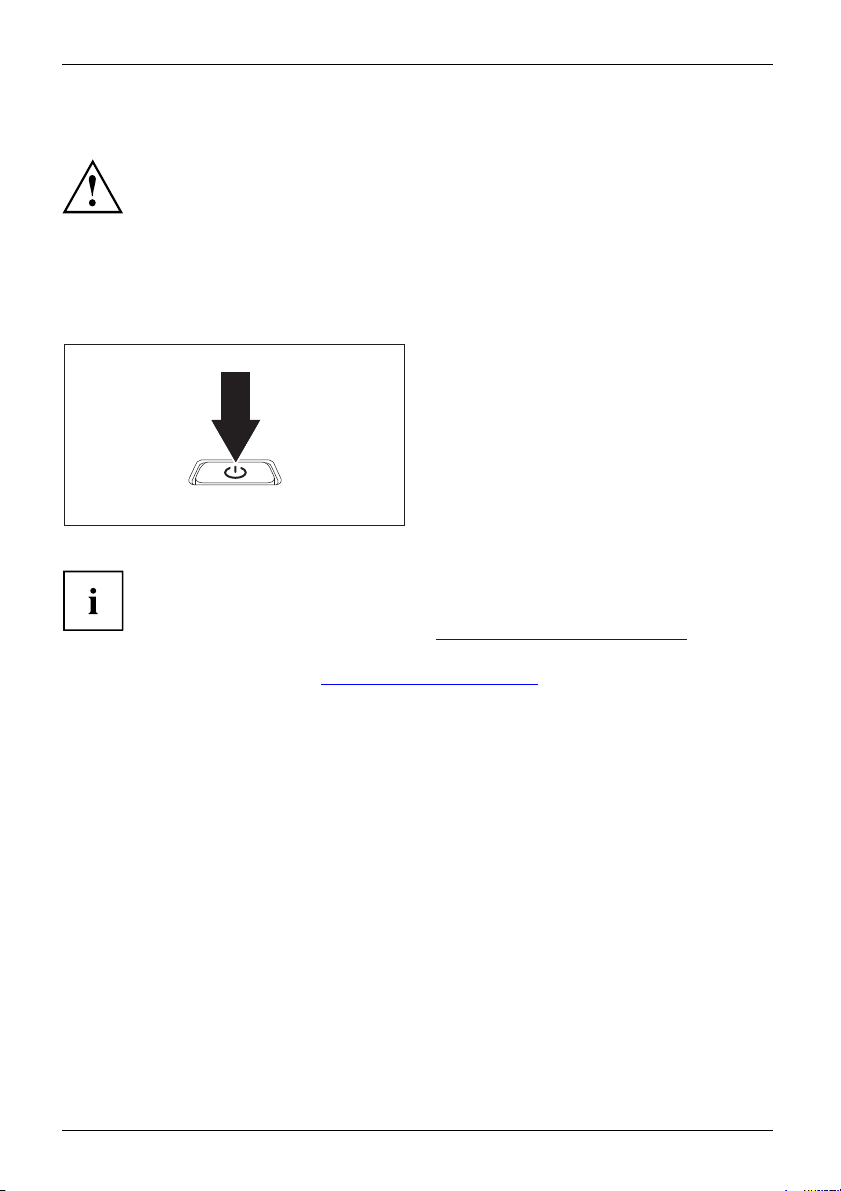
Первое включение Вашего устройства
Первое включение устройства
Первоевключение
При первом включении устройства производятся установка и конфигурирование
программного обеспечения, входящего в комплект поставки. Поскольку данный
процесс не может быть прерван, следует запланировать для этого определенное
время и подключить устройство через сетевой адаптер к сетевому напряжению.
Во время установки программного обеспечения перезагрузка устройства
допускаетсятолькопотребованиюсистемы!
Для того, чтобы облегчит
диске предварительно у
► При установке про
граммного обеспечения следуйте выводимым на экран инструкциям.
Если на Вашем ус
дополнительну
программы, об
устройстве ил
Сведения и спр
в Интернете н
ь Вам ввод в эксплуатацию Вашего устройства, на жестком
становлена операционная система.
► Включите Ваше устройст
во.
тройстве установлена операционная система Windows,
ю информацию к системе, а также драйверы, вспомогательные
новления, справочники и т.д. Вы сможете найти на Вашем
ивИнтернетенасайте"
http://www.fujitsu.com/fts/support/".
авку о функциях операционной системы Windows Вы найдете
асайте"
http://windows.microsoft.com"
18 Fujitsu
Page 23
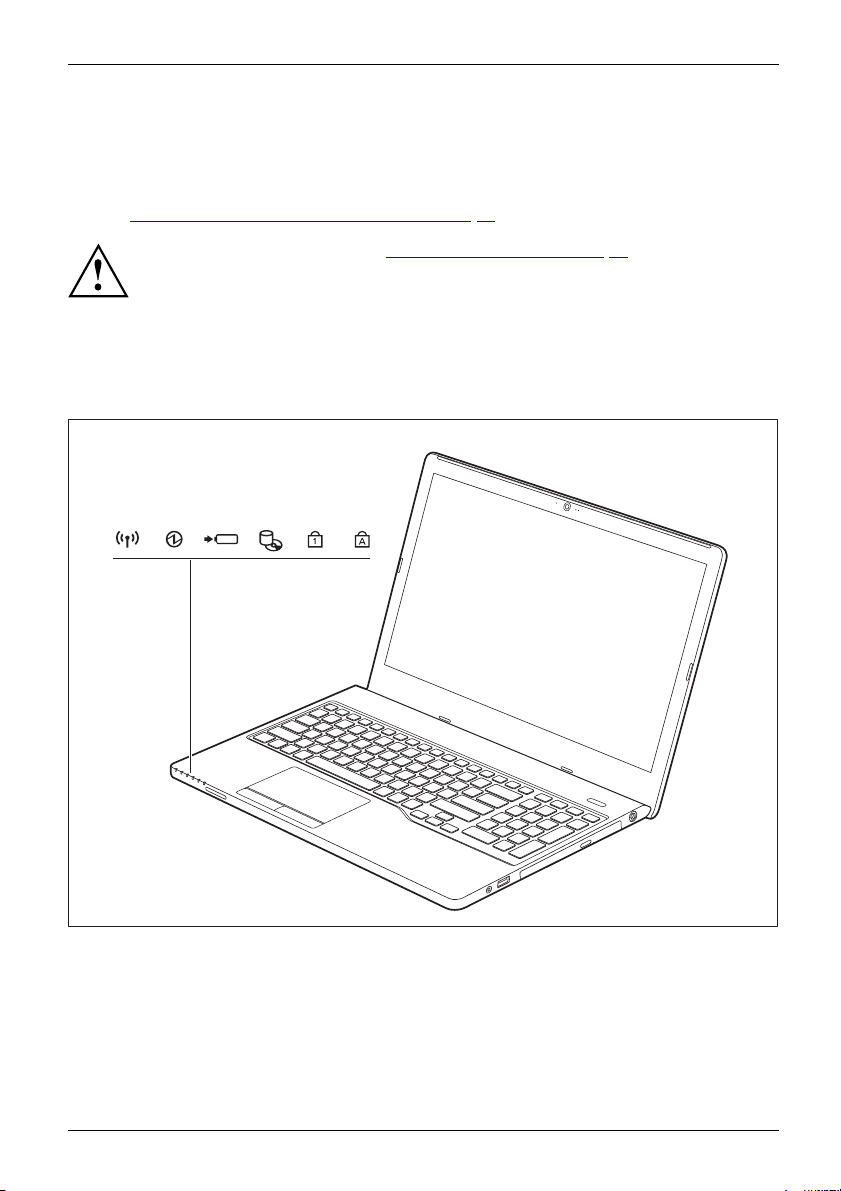
Работасноутбуком
Работа с ноутбуком
Работа,ноутб укНоутбук
В данной главе описываются основы работы с Вашим ноутбуком. О том, как следует
подключать внешние устройства (например, мышь, принтер) к ноутбуку, рассказывается
вглаве"
Индикаторы состояния
Индикаторысостояния
Индикаторы состояния информируют о состоянии электропитания,
дисководов и функций клавиатуры.
Подключение внешних устройств", Сторона 43.
Соблюдайте указания в главе "Важные указания", Сторона 12.
Fujitsu 19
Page 24

Работа с ноутбуком
Индикатор
состояния Описание
Индикатор радиокомпонентов
• Индикатор горит: Радиокомпоненты включены.
• Индикатор не горит: Радиокомпоненты выключены.
Индикатор режима работы / режима ожидания
ИндикаторрежимаожиданияИндикаторрежимаработы
• Индикатор горит: Ноутбук включен.
• Индикатор мигает: Ноутбук находится в режиме Standby (режиме
ожидания).
• Индикатор не горит: Ноутбук выключен.
Индикатор зарядки аккумулятора / подключение к сети
Уровень зарядки аккумулятора отображается индикатором.
Без подключенного сетевого адаптера:
• Индикатор не горит: Система находится в режиме работы от
аккумулятора.
Сетевой адаптер под
•Индикаторгоритор
• Индикатор горит белым цветом: Аккумулятор полностью заряжен.
• Индикатор попере
Произошла ошибка
• Индикатор не горит: Аккумулятор не установлен.
ИндикаторбатареиСимволбатареиИ ндикатораккумулятора
Индикатор диск
ДисководИндикатор
Индикатор гори
(например, к же
Индикатор Num
ИндикаторNumLock
Индикатор го
блок цифровы
расположенн
Индикатор Caps Lock
ИндикаторCapsLock
Индикатор горит: Была нажата клавиша регистра (Caps Lock). Все
буквы выводятся как заглавные. В случае клавиш с несколькими
знаками выводится знак, расположенный в верхней левой части
клавиши.
ключен:
анжевым цветом: аккумулятор заряжается.
менно мигает оранжевым и белым светом:
. Аккумулятор не может быть заряжен.
овода
т: Осуществляется доступ к одному из дисководов
сткому диску, оптическому дисководу).
Lock
рит: Была нажата клавиша
Num
.Виртуальный
х клавиш включен. Могут быть введены знаки,
ые в верхней правой части клавиш.
20 Fujitsu
Page 25

Включение ноутбука
Загорится значок режима работы ноутбука.
Выключение ноутбука
Перед выключением устройства сохраните Ваши данные и закройте все
приложения. Иначе существует опасность потери данных.
Работасноутбуком
► Откиньте жидкокристаллический
дисплей вверх.
Ноутбук
► Для включения ноутбука нажмите на
клавишу сетевого выключателя в течение
приблизительно 1 секунды.
► Завершите должным образом работу с
Вашей операционной системой.
Ноутбук
► Если ноутбук не выключился
автоматически, придержите клавишу
сетевого выключателя в нажатом
положении в течение примерно
пяти секунд.
► Закройте жидкокристаллический
дисплей.
Fujitsu 21
Page 26

Работа с ноутбуком
Клавиатура
КлавиатураЦифроваяклавиатураБлокцифровыхклавишКлавиши
Клавиатура сконструирована таким образом, что в распоряжении имеются все
функции расширенной клавиатуры. Некоторые функции расширенной клавиатуры
воспроизводятся с помощью комбинаций клавиш.
Приведенное ниже описание клавиш действительно для операционной системы Windows.
Дальнейшие функции клавиш описаны в справочнике к Вашей прикладной программе.
На следующем рисунке показано, каким образом производится вывод знаков в
случае клавиш с несколькими знаками. Данный пример действителен в случае,
если не нажата клавиша регистра (Caps Lock).
Клавиатура Вашего ноутбука подвержена постоянному износу, вызванному
обычным пользованием. Наибольшую нагрузку испытывают в первую очередь
надписи на ее клавишах. По истечении срока пользования ноутбуком
возможно стирание надписей на клавишах клавиатуры.
Рисунок может отличаться от Вашего варианта устройства.
Num
+
=
0
=
0
}
}
=
0
=
}
0
+
=
0
}
}
Alt Gr
22 Fujitsu
Page 27

Клавиша Описание
Клавиша возврата (Backspace)
Клавиша возврата стирает знак с
Клавишавозврата(Backspace)Клавишавозврата
Клавиша табуляции
Клавиша табуляции перемещает курсор к следующему знаку
табулятора.
Клавишатабуляции
Клавиша ввода (Return, Enter, клавиша абзаца, клавиша возврата
каретки)
Клавиша ввода завершает строку команды. При нажатии клавиши
ввода производится выполнение введенной команды.
)
КлавишаENTERENTERENTERКлавишаабзаца(ENTER
Работасноутбуком
лева от курсора.
Клавиша регистра (Ca
Клавиша регистра ак
информационной обл
символ. В режиме заг
случае клавиш с нес
в верхней левой час
выключить с помощь
КлавишарегистраCapsLock
ps Lock)
тивирует режим заглавных букв, в
асти Windows отображается соответствующий
лавных букв все буквы выводятся как заглавные. В
колькими знаками выводится знак, расположенный
ти клавиши. Режим заглавных букв можно
ю клавиши переключения (Shift).
Клавиша переключения (SHIFT)
Клавиша переключения "Shift" позволяет производить вывод заглавных
букв. В случае клавиш с несколькими знаками выводится знак,
расположенный в верхней левой части клавиши.
КлавишапереключенияShift
Клавиша Fn
Fn
Клавиша
клавише с несколькими знаками (см. "
КлавишаFn
Клавиши кур
Клавиши ку
соответст
или вправо
КлавишикурсораУправлениекурсором
Клавиша W
Клавиша
экраном
аWindows
Клавиш
активирует специальную функцию, обозначенную на
Сочетания клавиш", Сторона 24).
сора
рсора предназначены для перемещения курсора
венно направлению стрелки на клавише: вверх, вниз, влево
.
indows
Windows производит переключение между начальным
и последним использованным приложением.
Клавиша меню
Клавиша меню вызывает меню для активного приложения.
Fujitsu 23
Page 28

Работа с ноутбуком
Отдельный блок цифровых клавиш
ПолецифровойклавиатурыОтдельныйблокцифровыхклавишNumLock
Клавиатура Вашего ноутбука имеет отдельный блок цифровых клавиш в правой части.
Сочетания клавиш
Сочетанияклавиш
Приводимое ниже описание комбинаций клавиш действительно для операционных
систем Windows. В случае иных операционных систем и некоторых драйверов устройств
отдельные перечисленные ниже комбинации клавиш могут не действовать.
Дальнейшие комбинации клавиш описываются в справочнике по Вашей прикладной программе.
Ввод комбинаций клавиш производится следующим образом:
► Нажмите и удерживайте в нажатом положении первую клавишу.
► Одновременно с этим нажмите клавишу или клавиши, необходимые
для соответствующей функции.
Комбинация Описание
Включение и выключение динамиков
При помощи данной комбинации клавиш можно включать и
выключать динамики ноутбука.
Fn+F3ДинамикиДинамики
Включение/выключение сенсорной панели и ее клавиш
Данная комбинация клавиш включает или выключает
сенсорную панель и ее клавиши.
Fn+F4СенсорнаяпанельКлавишисенсорнойпанелиСенсорнаяпанель
Включение / выключение радиокомпонентов
Данная комбинация клавиш производит включение или
выключение радиокомпонентов.
окомпоненты
окомпоненты
Fn+F5Ради
Ради
24 Fujitsu
Page 29

Комбинация Описание
Уменьшение яркости изображени
Данная комбинация клавиш служи
изображения на экране.
Fn+F6ЖидкокристаллическийдисплейЯркостьизображения
Увеличение яркости изображения
Данная комбинация клавиш служит для увеличения яркости
изображения на экране.
Fn+F7Яркостьизображения
Уменьшение громкости
Данная комбинация клави
встроенных динамиков.
Fn+F8Громкость
Увеличение громкости
При помощи данной комбинации клавиш можно увеличить
громкость встроенных динамиков.
Fn+F9Громкость
Переключение экранов
Если Вы подключили внешний монитор, при помощи этой
комбинации клавиш Вы можете выбирать, на какой экран
будет производиться вывод.
Вывод возможен на следующие экраны:
• только на жидкокристаллический дисплей ноутбука
• одновременно на жидкокристаллический дисплей ноутбука
и на экран внешнего монитора
• только на экран внешнего монитора
Данная настройка полезна в случае, если требуются
большое разрешение и высокая частота повторения
импульсов на внешнем мониторе.
иеэкранов
Fn+F10Переключен
Функции энергосбережения
ПрипомощиэтойкомбинацииклавишВыможетеактивировать
функции энергосбережения (см. главу "
энергосберегающих функций", Сторона 35).
нергосбережения
Fn+F11Функцииэ
Включение и выключение камеры и микрофона
Эта комбинация клавиш выключает или включает камеру и
микрофон, если камера активирована в BIOS-Setup-Utility.
Fn+F12Камера
Одновр
програ
еменное использование нескольких прикладных
мм
При пом
одить от одной открытой программы к другой.
перех
Alt+Tab
Работасноутбуком
янаэкране
т для уменьшения яркости
ш служит для уменьшения громкости
Использование
ощи данной комбинации клавиш Вы можете
Fujitsu 25
Page 30

Работа с ноутбуком
Комбинация Описание
Del
AltCtrl
++
Защита Windows/Task-Manager (
Данная комбинация клавиш вызыв
Windows/Task-Manager (Диспе
Ctrl+Alt+Del
Возврат к предыдущему знаку табуляции
Данная комбинация клавиш возвращает курсор к
предыдущему знаку табуляции.
Shift+TabВозвраткпредыдущемузнакутабуляции
Диспетчер задач)
ает окно Защита
тчер задач).
Комбинации клавиш для кл
эксплуатации Вашей опер
Настройки страны и кла
авиш Windows приведены в инструкции по
ационной системы.
виатуры
► Измените настройки страны и клавиатуры, как описано в документации
к Вашей операционной системе.
Сенсорная панель и ее клавиши
Следитезатем,чт
СенсорнаяпанельСенсорная панель
Никогданеприка
Не кладите тяже
1
обы на сенсорную панель не попадали грязь, жидкости или жир.
сайтесь к сенсорной панели грязными пальцами.
лыепредметынасенсорнуюпанельилинаееклавиши.
1 = Сенсорная па
2=Клавишисенс
нель
орной панели
2
При помощи сенсорной панели Вы можете перемещать курсор по экрану.
Клавиши сенсорной панели используются для выбора и выполнения команд.
Они соответствуют кнопкам обычной мыши.
Вы можете деактивировать сенсорную панель, используя комбинацию
клавиш, чтобы избежать случайных перемещений курсора на дисплее
(см. главу "
Сочетания клавиш", Сторона 24).
26 Fujitsu
Page 31

Работасноутбуком
Перемещение курсора
► Передвигайте палец по сенсорной панели.
Сенсорнаяпанель
Курсор перемещается.
Выбор объекта
► Установите курсор на требуемый объект.
Сенсорнаяпанель
► Коснитесь один раз сенсор
Объект выбран.
ной панели или однократно нажмите на левую клавишу.
Выполнение команды
► Установите курсор на требуемом поле.
Сенсорнаяпанель
► Дважды коснитесь сенсорной панели или нажмите два раза на левую клавишу.
Команда выполняется.
Перемещение объекта
► Выберите требуемый объект.
ь
Сенсорнаяпанел
► Придерживая левую клавишу в нажатом положении, переместите объект
пальцем по сенсорной панели на требуемое место.
Объект перемещен.
Включение и выключение сенсорной панели
Вы можете вклю
клавиатуры, с
Fujitsu 27
чить и выключить сенсорную панель при помощи
м. "
Сочетания клавиш", Сторона 24.
Page 32

Работа с ноутбуком
Жидкокристаллический дисплей
ЖидкокристаллическийдисплейУказания
В ноутбуках компании Fujitsu используются высококачественные ЖК-дисплеи на
тонкопленочных транзисторах. Технология изготовления таких дисплеев предусматривает
фиксированное разрешение. Оптимальное и четкое изображение может быть
обеспечено только при разрешении, предусмотренном для соответствующего
дисплея. Настройка разрешения дисплея, не соответствующего спецификации,
может привести к нечеткости изображения.
Экранное разрешение дисплея настроено при поставке на оптимальные параметры.
Сегодняшний уровень развития производственной техники не может гарантировать абсолютное
качество изображения на дисплее. Возможно наличие небольшого числа постоянно светлых
или темных пикселей (элементов изображения). Максимально допустимое число таких
дефектных пикселей установлено в международном стандарте ISO 9241-307 (II класс).
Пример:
Монитор с HD-разрешением 1366 x 768 имеет 1366 x 768 = 1049088 пикселей. Каждый пиксель
состоит из трех субпикселей (красный, зеленый и синий), что составляет около 3 миллионов
субпикселей. Согласно стандарту ISO 9241-307 (класс II) допускается наличие не более 2
светлых и 2 темных пикселей и дополнительно 5 светлых или 10 темных субпикселей или
соответствующей комбинации (1 светлый субпиксель соответствует 2 темным субпикселям) .
Пиксель (= элемент
изображения)
Один пиксель состо
из красного, зеле
наименьший элеме
функциональнос
Субпиксель (= точка изображения) Субпиксель – это внутренняя структура со специальной
адресацией в элементе изображения (пикселе),
которая расширяет функцию элемента изображения.
Кластер (= накопление ошибок) Один кластер содержит два или более дефектных
пикселя или субпикселя в блоке из 5 x 5 пикселей.
ит из 3 субпикселей, как правило,
ного и синего. Пиксель – это
нт, который может создать полную
ть изображения.
Фоновая подсветка
Жидкокристаллические дисплеи работают с фоновой подсветкой. Мощность фоновой
подсветки может снижаться в течение срока эксплуатации ноутбука. Однако Вы
можете индивидуально настроить яркость Вашего дисплея.
Синхронизация вывода на жидкокристаллический дисплей и внешний монитор
Соответствующую информацию Вы найдете в главе "
Сочетания клавиш",
Сторона 24 в разделе "Переключение экранов".
28 Fujitsu
Page 33

Работасноутбуком
Камера
Камера
С помощью камеры можно сохранять изображения, записывать видеоклипы или общаться
в видеочате (в зависимости от используемого программного обеспечения).
• Качество изображения зависит от условий освещения и используемого
программного обеспечения.
• Вы можете использовать камеру одновременно только с одним приложением
(например, с программой Интернет-телефонии или с программой
видеоконференций, поддерживающей камеру).
• При использовании камеры подставка под ноутбуком не должна шататься.
• Камера автоматически настраивается под текущую освещенность. Поэтому при
настройке освещенности жидкокристаллический дисплей может мигать.
Дальнейшую информацию по использованию камеры, а также о
дальнейших возможностях настройки Вашей камеры Вы найдете в
разделе помощи программы, использующей камеру.
Fujitsu 29
Page 34

Работа с ноутбуком
Аккумулятор
АккумуляторАккумуля торCрок службы,aккумуляторАкк умуляторБатарея
При работе в мобильном режиме встроенный аккумулятор питает ноутбук необходимой
электроэнергией. Надлежащий уход за аккумулятором продлевает срок службы аккумулятора.
Средний срок службы аккумулятора составляет примерно 500 циклов зарядки и разрядки.
Использование энергосберегающих функций позволяет продлить время работы с
аккумулятором.
Зарядка аккумулятора, уход за ним и техническое
обслуживание
АккумуляторАккумуля тор
Зарядка аккумулятора ноутбука может производиться только при окружающей
температуре от 5°C / 41°F до макс. 35°C / 95°F.
Аккумулятор может заряжаться посредством подключения ноутбука к сетевому
адаптеру (см. "
Обратите внимание, что аккумулятор не заряжается, если его уровень зарядки составляет
от 90% до 100% Если уровень зарядки аккумулятора ниже 90% и подключен сетевой
адаптер, в этом случае аккумулятор заряжается до 100%.
При низком уровне зарядки аккумулятора появляется сообщение операционной
системы. Если Вы не подключили сетевой адаптер в течение 5 минут после
сообщения, Ваш ноутбук автоматически выключается.
Контроль уровня зарядки
овнязарядкиаккумулятора
AккумуляторИзмерительур
К инструментам контроля емкости аккумулятора в Windows относится "Измеритель
уровня зарядки аккумулятора", находящийся на панели задач. При установкекурсора
на символ аккумулятора отображается уровень его зарядки.
Подключение сетевого адаптера", Сторона 17).
Хранение аккумулятора
АккумуляторАккумуля торCамораз рядка,aккумуляторЗаряднаяемкость,аккумулятор
Хранение аккумулятора должно производиться при температуре от 0 °C / 32 °F до 30 °C / 86 °F
в сухом окружении. Чем ниже температура хранения, тем меньше саморазрядка аккумулятора.
Если Вы храните аккумулятор в течение продолжительного периода
времени (дольше двух месяцев), то уровень зарядки должен составлять
около 30 %. Во избежание глубокого разряда и повреждения аккумулятора
регулярно проверяйте уровень его заряженности.
В целях обеспечения оптимальной зарядной емкости аккумулятора следует
полностью разрядить его и затем зарядить повторно.
Если Вы длительное время не пользуетесь аккумулятором, следует извлечь
аккумулятор из ноутбука. Не храните аккумулятор в ноутбуке!
30 Fujitsu
Page 35

Снятие и установка аккумулятора
Пользуйтесь только аккумуляторами, разрешенными фирмой
Fujitsu для Вашего ноутбука.
При установке или снятии аккумулятора не допускается применение силы.
Следите за тем, чтобы никакие инородные тела не попадали в
гнезда для подключения аккумуляторов.
Не храните аккумулятор длительное время в разряженном состоянии. Это
может привести к тому, что его невозможно будет больше зарядить.
Снятие аккумулятора
► Подготовьтесь к снятию
,см.главу"
2
Подготовка к снятию элементов", Сторона 48.
Работасноутбуком
3
1
► Передвиньте рычажок фиксатора в направлении, указанном стрелкой (1).
► Передвиньте рычажок фиксатора в направлении, указанном стрелкой (2), и крепко
удерживайте его.
► Выньте аккумулятор из гнезда аккумулятора (3).
Fujitsu 31
Page 36

Работа с ноутбуком
Установка аккумулятора
3
2
3
► Установите аккумулятор на кромке опустите его в направлении стрелки (1).
► Передвиньте рычажок фиксатора в направлении, указанном стрелкой (2), и крепко
удерживайте его.
► Сдвиньте аккумулятор до отчетливой фиксации в направлении, указанном стрелкой (3).
► Передвиньте рычажок фиксатора в направлении, указанном стрелкой (4).
► Завершите снятие, см. главу "
Завершение демонтажа элементов", Сторона 55.
1
4
Оптический дисковод (опция)
дисковод
Оптический
32 Fujitsu
Это изделие содержит светоизлучающий диод (LED), классификация в
соответствии с IEC 60825 1:2007: LASER KLASSE 1, и потому его нельзя открывать.
Page 37

Работасноутбуком
Обращение с носителями данных
Носителиданных
При обращении с носителями данных необходимо соблюдать следующие указания:
• Никогда не прикасайтесь к поверхности носителя данных. Касайтесь
только кромок носителя данных!
• Всегда храните носители данных в футляре. Благодаря этому Вы избежите
запыления, царапин и иных повреждений носителей данных.
• Берегите носители данных от пыли, механической вибрации и
непосредственного солнечного излучения!
• Не храните носители данных в слишком теплых или влажных местах.
Вы можете использовать в дисководе носители данных диаметром 8 см /
3,15 дюйма или 12 см / 4,7 дюйма.
При использовании носителя данных низкого качества возможны вибрация
и ошибки при чтении данных.
Индикатор CD/DVD
ИндикаторCD/DVD
Индикатор CD/DVD ми
когда дисковод буд
вкоемслучаенедоп
гает, при вставлении носителя данных. Индикатор погаснет в том случае,
ет готов для считывания. Индикатор горит при работающем дисководе. Ни
ускается вынимать носитель данных при светящемся индикаторе.
Если индикатор CD
данных, а продол
имеет доступа к
Возможны следу
загрязнен, или
может быть про
этому носителю данных.
ющие варианты: носитель данных поврежден или
же Вы используете носитель данных, который не
читан данным дисководом.
/DVD не тухнет после вставления носителя
жаетмигать,тоэтоозначает,чтодисководне
Fujitsu 33
Page 38

Работа с ноутбуком
Вставление или извлечение носителей данных
НосителиданныхНосителиданных
Ноутбук должен быть включен.
► Нажмите на клавишу установки/извлечения
дисков (1).
Секция дисковода открывается.
► Осторожно полностью выдвиньте наружу
секцию дисковода (2).
2
1
► Вставьте носитель данных в секцию
дисковода таким образом, чтобы сторона
с надписью находилась сверху.
или
► Извлеките вложенный носитель
данных.
► Вдвиньте секцию дисковода обратно
до ее ощутимой фиксации.
Ручное извлечение диска (извлечение в
аварийных ситуациях)
CD/DVDРучноеизвлечениеносителяданныхАварийноеизвлечениеносителяданных
В случае отключения электроэнергии или повреждения дисковода носитель
данных может быть извлечен вручную.
►Выключитеноутбук.
► Вставьте стержень или кусок проволоки
(например, канцелярскую скрепку) в
отверстие и надавите на него (1).
Секция дисковода открывается.
2
1
34 Fujitsu
После этого Вы можете выдвинуть
секцию дисковода (2).
Page 39

Работасноутбуком
Использование энергосберегающих функций
ЭнергияЭнергияAккумул ятор
При использовании имеющихся в распоряжении энергосберегающих функций
ноутбук потребляет меньше энергии. Это позволяет дольше работать в режиме
питания от аккумулятора до момента его перезарядки.
Увеличивается энергетическая эффективность и уменьшается нагрузка
на окружающую среду. Если Вы оптимально используете параметры
питания, Вы можете добиться значительной экономии и одновременно
с этим оберегаете окружающую среду.
При закрытии жидкокрис
ноутбук автоматически
таллического дисплея, в зависимости от настройки Windows,
переключается в режим энергосбережения.
► Настройте функции энергосбережения в Вашей панели управления.
Если на момент выбор
клавиши
F1
а Вам потребуется дополнительная информация, при помощи
Вы можете от
образить Помощь Microsoft для большинства настроек.
Если Ваш ноутбук находится в режиме энергосбережения, необходимо
обязательно соблюдать следующее:
Открытые файлы во время режима энергосбережения сохраняются в
оперативной памяти или в файле подкачки на жестком диске.
Ни в коем случае не выключайте ноутбук, если он находится в режиме
энергосбережения. Если встроенный аккумулятор почти разряжен, Вам
необходимо закрыть открытые файлы и не переходить в режим энергосбережения.
Если Вы долго
не пользуетесь ноутбуком:
► При необходимости выйдите из режима энергосбережения посредством движения
мыши, нажатия клавиши или включения ноутбука.
► Завершите работу всех открытых программ и затем полностью выключите ноутбук.
Fujitsu 35
Page 40

Работа с ноутбуком
Карты памяти
Гнездо
Ваш ноутбук оснащен встроенным устройством для считывания карт памяти.
При обращении с картами памяти необходимо соблюдать указания их изготовителя.
Картапамяти
Поддерживаемые форматы
Ваш ноутбук поддерживает следующие форматы:
•SDHC
•SDXC
Установка карты памяти
► Осторожно вставьте карту памяти в
гнездо. Текстовое поле должно "смотреть"
наверх. Не применяйте силу, иначе
могут быть повреждены чувствительные
контактные поверхности.
Картапамяти
В зависимости от типа карта памяти
может слегка выступать из гнезда.
Извлечение карты памяти
ти
Картапамя
Чтобы избежать потери данных, всегда извлекайте карту надлежащим образом
(см. документацию к Вашей операционной системе).
► Извлеките карту памяти из гнезда.
36 Fujitsu
Page 41

Работасноутбуком
Динамики и микрофоны
МикрофонДинамикиРегуляторгромкости
Информацию о точном расположении динамиков и микрофонов см. в главе
Порты и элементы управления", Сторона 9.
"
Информацию по регулировке громкости, а также по включению и выключению динамиков
посредством клавиатуры Вы найдете в главе "
Если Вы подключите внешний микрофон, то встроенный
микрофон при этом отключится.
При подключении наушников или внешних динамиков внутренние динамики
отключаются.
Дальнейшая информация о подключении наушников и микрофона содержится
вглаве"
Подключение внешних устройств", Сторона 43.
Сочетания клавиш", Сторона 24.
Радиокомпоненты Wireless LAN / Bluetooth
В случае установки радиокомпонента, не допущенного к использованию
фирмой Fujitsu, предоставленные допуски недействительны.
Включение и выключение радиокомпонентов
►Нажмитекомбина
радиокомпонен
WirelessLANWirelessLANBluetoothBluetooth
Если один или несколько радиокомпонентов включены, горит индикатор радиокомпонентов.
Если Вы выключите радиокомпоненты, то при этом отключится модуль
Bluetooth и передающее устройство Wireless LAN (антенна).
Соблюдайте дополнительные указания по технике безопасности
для устройств с радиокомпонентами, изложенные в справочнике
"Safety/Regulations" (Безопасность/Инструкции).
Более подробную информацию о пользовании Wireless LAN Вы найдете в системе
помощи Online для Вашего программного обеспечения Wireless LAN.
цию клавиш
тов (режим полета).
Fn+F5
для включения и выключения
Настройка доступа WLAN
• Условие: Доступна сеть WLAN и в Вашем распоряжении имеются
необходимые для доступа данные.
Информация о настройке доступа WLAN содержится в документации
на Вашу операционную систему.
Fujitsu 37
Page 42

Работа с ноутбуком
СетиЭтернетиLAN
EthernetLAN-ЭтернетLAN
Внутренний модуль сетевой модуль Вашего ноутбука поддерживает связь
Ethernet-LAN. При помощи этого модуля Вы можете установить связь с
локальной сетью (LAN = Local Area Network).
► Подключите сетевой кабель к порту
LAN ноутбука (1).
► Подключите сетевой кабель к
сетевому порту (2).
1
2
Ваш администратор
и применении LAN-
Сетевой кабель не
такой кабель в сп
Применяйте экр
анированный сетевой кабель (CAT 5e).
сети может помочь Вам при конфигурации
соединений.
входит в комплект поставки. Вы можете приобрести
ециализированном магазине.
38 Fujitsu
Page 43

Защитные функции
Защитные функции
Защитныефункции
Ваш ноутбук располагает различными защитными функциями, при помощи которых Вы
можете защитить Вашу систему и Ваши личные данные от доступа к ним посторонних лиц.
В этой главе Вы узнаете, как пользоваться данными функциями и какие
преимущества они Вам дают.
Помните, что в некоторых случаях, если Вы, например, забыли Ваш
пароль, Вы сами также утратите доступ к Вашей системе и к Вашим
данным. Поэтому соблюдайте следующие указания:
• Через регулярные промежутки времени создавайте резервные копии
Ваших данных на внешних носителях данных, например, на внешних
жестких дисках, дисках CD, DVD или Blu-ray.
• В случае некоторых за
Записывайте пароли
В случае утери паролей Вы должны обратиться в нашу систему интерактивной
помощи Service Desk. Удаление или восстановление паролей не является
гарантийным случаем и потому подлежит оплате.
Использование Security Lock
Устройство имеет приспособление Security-Lock для троса Kensington Lock Cable. При помощи
Kensington Lock Cable, прочного стального троса, Вы можете защитить Ваш ноутбук от
кражи. Kensington Lock Cable может быть поставлен в качестве принадлежности.
щитных функций требуется назначение паролей.
и храните их в надежном месте.
Fujitsu рекомендует использовать замок с числовым кодом.
► Закрепите Kensington Lock Cable
на предназначенном в этих целях
приспособлении на Вашем ноутбуке.
K
Fujitsu 39
ТросKensingtonLockCableиспользованиеSecurityLockМеханическаязащитаЗащитаоткражи
Page 44

Защитные функции
Введение защиты паролем в BIOS-Setup-Utility
Прежде, чем в целях обеспечения безопасности Ваших данных воспользоваться
различными возможностями защиты паролем, имеющимися в настройках
BIOS-Setup-Utility, обратите внимание на следующие указания:
Записывайте пароли и храните их в надежном месте. Если Вы забудете пароль
администратора, Вы утратите доступ к Вашему ноутбуку. Удаление паролей не
является гарантийным случаем, и их восстановление подлежит оплате.
Защитапаролем
Ваш пароль может состоять максимум из восьми знаков и может содержать буквы
и цифры. Отсутствует различие между прописными и строчными буквами.
Защита настроек BIOS-Setup-Utility (пароль
администратора и по
Если Вы читаете эту инструкцию по эксплуатации с экрана, то мы
рекомендуем Вам распечатать ее. После этого Вы сможете проводить
настройку пароля без вызова указаний на экран.
BIOS-Setup-Utility
При помощи как пароля администратора, так и пароля пользователя Вы воспрепятствуете
несанкционированному доступу к BIOS-Setup-Utility. Зная пароль администратора, Вы
имеете доступ ко всем функциям BIOS-Setup -Utility, а зная пароль пользователя - только
к определенной части этих функций. Пароль пользователя может быть назначен
только в случае, если уже назначен пароль администратора.
льзователя)
Вызов настроек BIOS-Setup-Utility и работа с ними описаны в главе
Настройки в BIOS-Setup-Utility", Сторона 56.
"
40 Fujitsu
Page 45

Защитные функции
Задание пароля администратора и пароля пользователя
►ВойдитевBIOS-Setup-Utility и выберите меню Security (Безопасность).
►ВыделитеполеSet Supervisor Password инажмитеклавишуввода.
Команда Enter new Password: (Введите новый пароль:) требует от вас ввода пароля.
► Введите пароль и нажмите клавишу ввода.
В Confirm new Password выводится требование подтверждения пароля.
► Введите пароль еще раз и нажмите клавишу ввода.
Changes have been saved (Изменения были сохранены) подтверждает
сохранение нового пароля.
► Чтобы назначить пароль пользователя, выберите поле Set User Password
(Установить пароль пользователя) и введите данные точно также, как и
при назначении пароля администратора.
Если Вы не хотите выполнять какие-либо другие настройки, Вы можете
завершить работу с BIOS-Setup-Utility.
► Выберите в меню Exit (Выход) пункт Save Changes & Exit (Сохранить изменения и выйти).
► Выберите Yes (Да) и нажмите клавишу ввода.
тора
ля
ПарольПарольадминистра
Парольпользовате
Производится перезагрузка ноутбука, и новый пароль вступает в силу. Если после
этого вы захотите вызвать BIOS-Setup-Utility, предварительно потребуется ввести
пароль администратора или пароль пользователя. Необходимо учесть, что пароль
пользователя позволяет иметь доступ только к малой части настроек BIOS.
Изменение пароля администратора или пароля пользователя
Пароль администратора может быть изменен только в том случае, если при входе в
BIOS-Setup-Utility Вы зарегистрировались посредством ввода пароля администратора.
ПарольПарольадминистратораПарольпользователя
► Произведите вызов настроек BIOS-Setup-Utility и выберите меню Security.
► При изменении пароля следует произвести точно такие же действия,
как и при назначении пароля.
Удаление паролей
Чтобы удалить пароль без назначения нового пароля необходимо
выполнить следующие действия:
министратора
льзователя
ПарольПарольад
Парольпо
►ВойдитевBIOS-Setup-Utility и выберите меню Security (Безопасность).
►ВыделитеполеSet Supervisor Password (Установить пароль администратора) или Set User
Password (Установить пароль пользователя) и нажмите клавишу ввода.
Команда Enter Сurrent Password (Введите текущий пароль) требует от
вас ввода актуального пароля.
Команда Enter New Password (Введите новый пароль) требует от вас ввода нового пароля.
► При появлении этого запроса нажмите клавишу ввода дважды.
► Выберите в меню Exit (Выход) пункт Save Changes & Exit (Сохранить изменения и выйти).
► Выберите Yes (Да) и нажмите клавишу ввода.
Производится перезагрузка ноутбука, и пароль удаляется.
При удалении пароля администратора одновременно становится
недействительным и пароль пользователя.
Fujitsu 41
Page 46

Защитные функции
Защита паролем запуска операционной системы
При помощи пароля администратора, заданного в BIOS-Setup-Utility (см. раздел
Задание пароля администратора и пароля пользователя", Сторона 41), Вы
"
можете также заблокировать запуск операционной системы.
Операционнаясистема
Активирование защиты системы
►ВойдитевBIOS-Setup-Utility и выберите меню Security (Безопасность).
Операционнаясистема
► Выберите опцию PasswordonBoot(Запрос пароля при загрузке) и нажмите клавишу ввода.
► Выберите требуемую опцию (Disabled (Отключено), First Boot (При первой загрузке)
или Every Boot (При каждой загрузке)) и нажмите клавишу ввода.
► Выберите в меню Exit (Выход) пункт Save Changes & Exit (Выход с сохранением изменений).
Ноутбук перезагружается. От Вас потребуется ввести пароль (пароль администратора).
Удаление защиты системы
►ВойдитевBIOS-Setup-Utility и выберите меню Security (Безопасность).
Операционнаясистема
► Выберите опцию PasswordonBoot(Запрос пароля при загрузке) и нажмите клавишу ввода.
► Выберите опцию Disabled (Отключено) и нажмите клавишу ввода.
Если Вы не хотите выполнять какие-либо другие настройки, можете
завершить работу с BIOS-Setup-Utility.
► Выберите в меню Exit (Выход) пункт Save Changes & Exit (Выход с сохранением изменений).
Ноутбук перезагружается. Система больше не защищена паролем.
Защита паролем для жесткого диска
Если Вы задали пароль администратора, в меню Hard Disk Security можно
дополнительно задать пароль для жесткого диска.
Этот пароль защищает жесткий диск. Считать данные с этого диска на другой
системе можно только при условии ввода правильного пароля.
42 Fujitsu
Page 47

Подключение внешних устройств
Подключение внешних устройст
в
Перед подключением устройств к ноутбуку и отсоединением их от
ноутбука во всех случаях соблюдайте указания по технике безопасности,
приведенные в главе "
Важные указания", Сторона 12.
Всегда читайте документацию на внешнее устройство, которое Вы хотите
подключить.
Ни в коем случае не подсоединяйте и не отсоединяйте кабели во время грозы.
Ни в коем случае не тяните за отсоединяемый кабель! Всегда берите его за штекер.
В случае некоторых устройств (например, USB-устройств) нет необходимости
выключать ноутбук и устройство перед подключением и отключением.
Дальнейшую информацию о том, требуется ли выключение устройства,
можно найти в документации на внешнее устройство.
Для подключения некоторых внешних устройств требуются установка и
настройка специального программного обеспечения (например, драйверов) (см.
документацию на внешнее устройство и операционную систему).
Подключение внешнего монитора
Вы можете подключить внешний монитор к аналоговому порту VGA ноутбука. Одновременно
изображение может выводиться не более чем на два монитора (см. главу "
клавиш", Сторона 24, раздел "Переключение экранов").
кераVGA
ючениядисплея
ючениямонитора
МониторГнездодляште
Портдляподкл
Портдляподкл
Сочетания
Аналоговый порт монитора VGA
► Выключите ноутбук и внешний монитор.
► Подсоедините кабель передачи данных внешнего монитора к имеющемуся
на ноутбуке порту монитора.
► Включите сначала внешний монитор, а затем ноутбук.
Вы можете также переключаться с внешнего монитора на жидкокристаллический
дисплей ноутбука и обратно, см. главу "
Сочетания клавиш", Сторона 24.
Вы можете одновременно вывести одно и то же изображение как на внешний
монитор, так и на жидкокристаллический дисплей ноутбука.
Fujitsu 43
Page 48

Подключение внешних устройств
Разъем HDMI
РазъемHDMI
Через разъем HDMI к ноутбуку можно подсоединить внешний усилитель,
жидкокристаллический или плазменный телевизор, оснащенный разъемом HDMI.
► Подключите кабель для передачи данных
к внешнему устройству.
► Подключите кабель для передачи данных
к разъему HDMI на ноутбуке.
Подключение USB-устройств
ПортыUSB
КпортамUSBмогутпо
интерфейсом USB (н
дключаться внешние устройства, которые также оснащены
апример, DVD-дисковод, принтер, сканер или модем).
Устройства USB явл
время эксплуата
подсоединяться
ВслучаеUSB1.x
ВслучаеUSB2.0
ВслучаеUSB3.
ВслучаеUSB3.
ВслучаеUSB3
Дальнейшую
яются устройствами, пригодными для замены во
ции (hot-plug). Поэтому кабели устройств USB могут
иотсоединятьсяпривключеннойсистеме.
максимальная скорость передачи данных составляет 12 Mб/с.
скорость передачи данных составляет до 480 Мбит/с.
0 скорость передачи данных составляет до 5 Гбит/с.
1 (Gen1) скорость передачи данных составляет до 5 Гбит/с.
.1 (Gen2) скорость передачи данных составляет до 10 Гбит/с.
информацию Вы найдете в документации на устройства USB.
► Подключите кабель передачи данных
к внешнему устройству.
► Подключите кабель для передачи
данных к порту USB ноутбука.
Драйверы устройств
USB-устройства автоматически распознаются и устанавливаются
Вашей операционной системой.
44 Fujitsu
Page 49

Подключение внешних устройств
Порт USB с функцией зарядки (Anytime USB charge)
Подключенное к порту USB-устройство можно заряжать или обеспечивать энергией
(например, заряжать КПК или мобильный телефон или подключать лампу с USB-разъемом).
Это возможно также и при выключенном ноутбуке, если в BIOS-Setup-Utility вменю
Advanced активирована функция Anytime USB Charge. Если при этом выбрана настройка AC,
устройство будет заряжаться только при подключенном сетевом адаптере.
Вызов настроек BIOS-Setup-Utility и работа с ними описаны в разделе
Настройки в BIOS-Setup-Utility", Сторона 56.
"
ФункциязарядкичерезпортUSB
При использовании порта USB с функцией зарядки рекомендуется эксплуатировать
ноутбук с подключенным блоком питания, так как зарядка дополнительных
USB-устройств сокращает время работы от аккумулятора.
Источник питания должен быть подключен уже при выключении ноутбука,
таккакиначенебудетактивнафункциязарядкиUSBипоэтому
подключенные USB-устройства не будут заряжаться.
Некоторые USB-устройства (например, мобильные телефоны) нуждаются в
драйвере, чтобы иметь возможность пользоваться функцией зарядки USB. В
этом случае функция зарядки USB не работает при выключенном ноутбуке,
так как при выключенном ноутбуке драйверы не активны.
► Подключите кабель для передачи данных
к внешнему устройству.
► Подключите кабель передачи данных
к USB-порту ноутбука (Anytime
USB charge).
Удаление USB-устройств надлежащим образом
Чтобы избежать потери данных, всегда удаляйте устройство
надлежащим образом, как описано ниже.
► Щелкните левой кнопкой мыши в Панели задач на значке для
безопасного извлечения оборудования.
► Выберите устройство, работу которого Вы желаете завершить и
который Вам требуется удалить.
►Нажмитеклавишуввода.
Поле диалога покажет Вам, что Вы без каких-либо проблем можете удалить устройство.
Fujitsu 45
Page 50

Подключение внешних устройств
Разъем гарнитуры
Подключениеаудиоу стройствАудиопортыПодключениенаушн иков
Через разъем гарнитуры Вы можете подключить к Вашему ноутбуку гарнитуру,
наушники или внешние динамики.
► Подключите аудиокабель к внешнему
устройству.
►Подключитеаудиокабелькразъему
гарнитуры на ноутбуке.
Внутренние динамики отключаются.
Если Вы покупаете кабель в специализированном магазине,
пожалуйста, учтите следующее указание:
Разъем для гарнитуры на Вашем ноутбуке – это "гнездовой
контактный зажим 3,5 мм".
Для подключения гарнитуры, наушников или динамиков потребуется "аудио-штекер
3,5 мм".
46 Fujitsu
Page 51

Монтаж и демонтаж компонент в случае
оказания сервисных услуг
Монтаж и демонтаж компонент в
случае оказания сервисных услуг
Ремонт ноутбука может производиться только авторизованными специалистами.
В случае недозволенного открытия устройства или выполнения ремонта
ненадлежащим образом гарантия утратит свою силу, а пользователь
подвергается высокому риску (удар током, угроза возгорания).
КомпонентыСлучайоказаниясервисныхуслуг
После согласования с горячей линией/системой интерактивной помощи Service Desk Вы
можете самостоятельно монтировать и демонтировать описанные в данной главе компоненты.
Если Вы самостоятельно монтируете и демонтируете компоненты, не согласовав
это предварительно с горячей линией/системой интерактивной помощи Service
Desk, то в этом случае гарантия на Ваш ноутбук утратит свою силу.
Указания по монтажу и демонтажу узлов и
конструктивных элементов
• Выключите ноутбук и выньте вилку сетевого шнура из розетки.
• Всегда снимайте аккумулятор.
• Обращайтесь с осторожностью с блокирующими механизмами батареи
и прочих конструктивных элементов.
• Никогда не используйте острые предметы, например, отвертки, ножницы или
ножвкачестверычагадляснятиязаглушек.
УказанияМодульEG B
Модули со схемными элементами (EGB) , которые могут подвергнуться
опасности электростатического воздействия, могут быть помечены такой
наклейкой:
При обращении с модулями EGB необходимо обязательно соблюдать
следующие указания:
• Перед работой с модулями требуется статически разрядить свое тело
(например посредством касания какого-либо заземленного предмета).
• Исключить возможность статического заряда используемых устройств
иинструментов.
• Перед установкой или снятием модулей выньте вилку сетевого кабеля
из розетки.
• Касайтесь только кромок модулей.
• Не прикасайтесь к штырьковым выводам или печатным проводникам
модуля.
Fujitsu 47
Page 52

Монтаж и демонтаж компонент в случае
оказания сервисных услуг
Подготовка к снятию элементов
При снятии или замене элементов системы подготовьтесь к снятию следующим образом:
Соблюдайте указания по технике безопасности, приведенные в
Важные указания", Сторона 12.
главе "
Отключите сетевой кабель от розетки с заземленным контактом!
► Выключите устройство.
Не допускается нахождение устройства в режиме энергосбережения!
► Закройте жидкокристаллический дисплей.
► Отсоедините все кабели от устройства.
► Переверните устройство и положите его на устойчивую, ровную и чистую поверхность.
При необходимости положите на эту поверхность подкладку, предохраняющуюот
скольжения, для того, чтобы избежать возникновения царапин на устройстве.
► Снимите аккумулятор, см. главу "
Снятие аккумулятора", Сторона 31.
48 Fujitsu
Page 53

Монтаж и демонтаж компонент в случае
оказания сервисных услуг
Демонтаж и монтаж модулей расширения памяти
МодульпамятиОперативная памятьИзвлечениекартыпамятиРасширени есистемыРасширениесистемы
Если горячая линия/система интерактивной помощи Service Desk потребует
от Вас самостоятельно монтировать или демонтировать модули расширения
памяти, действуйте следующим образом:
Соблюдайте указания по технике безопасности, приведенные в
Важные указания", Сторона 12.
главе "
При установке/снятии модулей памяти аккумулятор должен быть извлечен
из ноутбука и ноутбук не должен быть подключен к блоку питания, см.
Подготовка к снятию элементов", Сторона 48.
"
Используйте только модули расширения памяти, допущенные для использования
в Вашем ноутбуке см. главу "
При установке и снятии модулей памяти не оказывайте чрезмерное давление.
Следите за тем, чтобы никакие инородные тела не попадали в
гнездо для расширения памяти.
Teхнические данные", Сторона 66.
При установке и изв
На некоторых устро
элементы. Эти эле
специалистам. По
При работе отде
рекомендуем Ва
приступить к из
случае возмож
Поскольку нек
открыты, нео
демонтажу уз
лечении модуля памяти необходимо открыть сервисный отсек.
йствах при открывании отсека могут быть открыты различные
менты разрешается демонтировать или менять только авторизованным
этому соблюдайте следующие указания:
льные элементы могут сильно нагреваться. Поэтому
м выждать час после выключения ноутбука, прежде чем
влечению или установке модулей памяти. В противном
на опасность ожоговых травм!
оторые чувствительные к электростатическим разрядам элементы
бходимо соблюдать инструкции главы "
Указания по монтажу и
лов и конструктивных элементов", Сторона 47.
Fujitsu 49
Page 54

Монтаж и демонтаж компонент в случае
Снятие заглушки
► Выверните винт (1).
Сохраните винт. Если Вы одновременно снимаете несколько элементов,
винты для разных элементов держите отдельно друг от друга.
При установке крышки используйте правильные винты.
При использовании неправильных винтов возможно повреждение элементов.
оказания сервисных услуг
1
2
►Снимитесноу
тбука заглушку (2).
Снятие модуля памяти
► Осторожно отожмите наружу оба
фиксатора (1).
РасширениепамятиМодульпамяти
Модуль памяти откидывается вверх (2).
3
2
1
50 Fujitsu
1
► Извлеките модуль памяти из монтажного
гнезда, потянув его в направлении,
указанном стрелкой (3).
Page 55

Монтаж и демонтаж компонент в случае
Установка модуля памяти
2
1
a
Крепление заглушки
оказания сервисных услуг
► Вставьте модуль памяти
присоединительными контактами и
вырезом (a) вперед в монтажное
гнездо (1).
РасширениепамятиМодульпамяти
► Осторожно опустите модуль памяти вниз
доегоощутимойфиксации(2).
2
1
► Вставьте заглушку в её монтажное гнездо в направлении, указанном стрелкой (1).
При установке крышки используйте правильные винты.
При использовании неправильных винтов возможно повреждение элементов.
► Укрепите заглушку при помощи винта (2).
Fujitsu 51
Page 56

Монтаж и демонтаж компонент в случае
оказания сервисных услуг
Снятие и установка жесткого диска
Снятие заглушки
► Снимите аккумулятор, см. главу "Снятие аккумулятора", Сторона 31.
1
2
► Выверните винт (1).
Будьте внимательны при хранении винтов. Если Вы одновременно снимаете
несколько элементов, винты для разных элементов держите отдельно друг от друга.
При использовании неправильных винтов возможно повреждение элементов.
При установке крышки используйте правильные винты.
► Снимитесноутбуказаглушку(2).
52 Fujitsu
Page 57

Монтаж и демонтаж компонент в случае
оказания сервисных услуг
Снятие жесткого диска
2
1
► Чтобы отсоединить жесткий диск от контактов, с помощью приспособления для
извлечения потяните его в направлении, указанном стрелкой (1).
► Извлеките жесткий диск из отсека для жесткого диска (2).
Fujitsu 53
Page 58

Монтаж и демонтаж компонент в случае
Установка жесткого диска
Если Вы одновременно устанавливаете несколько элементов, винты для
разных элементов держите отдельно друг от друга и следите за тем,
чтобы использовать правильные винты. При использовании неправильных
винтов возможно повреждение элементов.
оказания сервисных услуг
1
2
► Вставьте жестк
► Используйте приспособление для извлечения, чтобы сдвинуть жесткий дискдо
отчетливой фиксации в направлении, указанном стрелкой (2).
54 Fujitsu
ий диск в отсек для жесткого диска (1).
Page 59

Монтаж и демонтаж компонент в случае
оказания сервисных услуг
Крепление заглушки
2
1
► Вставьте заглушку в её монтажное гнездо в направлении, указанном стрелкой (1).
При установке крышки используйте правильные винты.
При использовании неправильных винтов возможно повреждение элементов.
► Укрепите заглушку при помощи винта (2).
Завершение демонтажа элементов
После демонтажа или замены желаемого элемента системы, подготовьте Ваше
устройство к повторному вводу в эксплуатацию следующим образом:
► Произведите повторный монтаж аккумулятора, см. "
► Установите ноутбук в правильном положении на ровной поверхности.
► Подключите отсоединенные до этого кабели.
Fujitsu 55
Установка аккумулятора", Сторона 32.
Page 60

Настройки в BIOS-Setup-Utility
Настройки в BIOS-Setup-Utili
BIOS-Setup-Utility:Настройкисистемы,BIOS-Setup-UtilityКонфигурация,BIOSSetupUtilityНастройкаКонф игурированиесистемыКонфигурированиеаппаратногообеспечения
При помощи BIOS-Setup-Utility можно настроить системные функции и конфигурацию
аппаратного обеспечения ноутбука.
При поставке ноутбука действительна стандартная настройка. Эти настройки можно
изменить в меню BIOS-Setup-Utility. Изменения настроек вступают в силу сразу же
после их сохранения в BIOS-Setup-Utility и выхода из него.
В BIOS-Setup-Utility имеются следующие меню:
Info
System
Advanced
Security
Boot
Exit
Индикация BIOS-информации, а также информации о процессоре и
о ноутбуке
Дополнительные настройки системы
Конфигурация различных элементов аппаратного обеспечения,
например, мыши, клавиатуры, процессора
Настройки пароля и защитные функции
Конфигурация последовательности запуска
Завершение работы с BIOS-Setup-Utility
ty
Запуск BIOS-Setup-Utility
► Перезагрузите устройство (включение/выключение или перезагрузка операционной
системы).
BIOS-Setup-Utility
В зависимости от настройки для пункта Fast Boot (Быстрая загрузка) в BIOS-Setup-Utility
при запуске на экране может появиться следующее окно:
<F2> BIOS Setup <F12> Boot Menu
F2
► Нажмите функциональную клавишу
► Если задан пароль, введите его и нажмите клавишу ввода.
.
Если Вы забыли пароль, обратитесь к Вашему системному администратору
или же в наш сервисный центр.
Запустится BIOS-Setup-Utility.
56 Fujitsu
Page 61

Работа в BIOS-Setup-Utility
BIOS-Setup-Utility
Нажмите клавишуF1, чтобы получить помощь для работы с BIOS-Setup-Utility.
Описание отдельных настроек выводится в правом окне BIOS-Setup- U tility.
При помощи клавиши
настройки BIOS-Setup-Utility.
F9
Вы можете загрузить стандартные
Настройки в BIOS-Setup-Utility
←
ESC
ора
раметров.
↑
сора
для вы
или↓опцию, которую Вы хотите изменить.
хода из выбранного меню.
► Выберите клавишами курс
произвести настройку па
Данное меню выводится на экран.
► Выберите клавишами кур
►Нажмитеклавишуввода.
► Нажмите клавишу
► Запишите измененные записи (например, в данной инструкции по эксплуатации).
или
→
меню, в котором Вы намерены
Завершение работы с BIOS-Setup-Utility
BIOS-Setup-Utility
ВменюExit (Выход
ее с помощью клави
Exit Saving Changes (Завершить с сохранением
изменений) - Сохранение изменений и завершение
работы с BIOS-
► Чтобы сохранить актуальные записи в меню и завершить работу с BIOS-Setup-Utility,
выберите пункт Exit Saving Changes (Завершить с сохранением изменений), а затем Ye s (Да).
Ноутбук пер
Exit Discarding Changes (Завершить без сохранения
изменений) – Отмена изменений и завершение
работы с B
► Для отмены изменений следует выбрать Exit Discarding Changes (Завершить
без сохранения изменений) и Yes (Да).
йки, действительные при вызове BIOS-Setup-Utility, остаются в силе. Работа
Настро
Setup-Utility завершается и ноутбук перезагружается.
в BIOS-
) необходимо выбрать требуемую опцию и активировать
ши ввода:
Setup-Utility
езагружается, и новые настройки вступают в силу.
IOS-Setup-Utility
Load Setup Defaults (Загрузить стандартные параметры)
– Загрузка параметров по умолчанию
► Чтобы загрузить параметры по умолчанию для всех меню BIOS-Setup-Utility, выберите
Load Setup Defaults (Загрузить стандартные параметры), а затем Ye s (Да).
Fujitsu 57
Page 62

Настройки в BIOS-Setup-Utility
Discard Changes (Отменить изменения) – Отменить
изменения, не покидая BIOS-Se
► Чтобы отменить изменения, выберите D iscard Changes (Отменить
изменения), а затем Yes (Да).
Настройки, действительные п
Теперь можно выполнить дальнейшие настройки в BIOS-Setup-Utility.
►ЧтобывыйтиизBIOS-Setup-Utility с сохранением выполненных настроек, выберите
Exit Saving Changes (Выход с сохранением изменений) и Ye s (Да).
ри вызове BIOS-Setup-Utility, остаются в силе.
tup-Utility
Save Changes (Сохранить изменения) - Сохранить
изменения, не покидая BIOS-Setup-Utility
► Чтобы сохранить изменения, выберите Save Changes (Сохранить
изменения), а затем Yes (Да).
Изменения сохраняются. Теперь Вы можете произвести дальнейшие
настройки в BIOS-Setup-Utility.
► Чтобы выйти из BIOS-Setup-Utility с сохранением выполненных настроек, выберите
Exit Saving Changes (Выход с сохранением изменений) и Ye s (Да).
Save Changes and
Power Off (Сохранить изменения
и выключить питание)
► Для того чтобы сохранить изменения и отключить Ваше устройство, выберите Save
Changes and Power Off (Сохранить изменения и выключить питание) и Ye s (Да).
Изменения сохраняются. Ваше устройство выключается.
58 Fujitsu
Page 63

Решение проблем и советы
Решение проблем и советы
Решениепробл емСоветыСбойУстранени есбоев
В случае сбоя попробуйте устранить его, приняв следующие меры. Если Вам не
удается устранить сбой, выполните следующие действия:
► Запишите выполненные Вами действия и состояние, в котором находился
►Выключитеноутбук.
► Соединитесь с горячей линией/системой интерактивной помощи Service Desk.
При отсоединении или подключении кабелей необходимо соблюдать
указания по технике безопасности, приведенные в справочнике
"Safety/Regulations" (Безопасность/Инструкции).
ноутбук при появлении ошибки. Запишите также текст сигнализации об
ошибке, если он был выведен на экран.
Номера телефонов Вы найдете на сайте: "http://support.ts.fujitsu.com/contact/servicedesk".
Прежде чем позвонить, подготовьте, пожалуйста, следующую информацию:
• Модель и серийный номер ноутбука. Серийный номер можно найти на
наклейке, расположенной на нижней стороне ноутбука.
• Список сообщений, появившихся на экране, с указанием звуковых сигналов.
• Все изменения аппаратного и программного обеспечения, произведенные
Вами с момента получения ноутбука.
• Все изменения настроек, произведенные Вами в BIOS-Setup с
момента получения ноутбука.
• Описание конфигурации системы и всех подключенных к ней
периферийных устройств.
• Ваш договор купли-продажи.
Наши ноутбу
размеры и ра
режиме. В з
игровыми п
спрограм
уменьшен
версий др
определ
потере д
можно за
Помощ
Если с Вашим компьютером возникла проблема, которую Вы не можете решить
самостоятельно:
► Запишите идентификационный номер Вашего устройства. Идентификационный номер
указан на фирменной табличке, на задней или на нижней стороне корпуса.
► Для решения проблемы свяжитесь со службой помощи Service Desk, ответственной
за Вашу страну: "
этого идентификационный или серийный номер Вашей системы.
Fujitsu 59
ьвтруднойситуации
ки в своем исполнении имеют компоненты, уменьшающие вес,
сход энергии, и оптимизированы для работы в мобильном
ависимости от приобретенной вами конфигурации при работе с
рограммами, требующими больших объемов вычислений, например,
мами с трехмерной графикой, может наблюдаться некоторое
ие функциональности по сравнению с настольным ПК. Установка новых
айверов, не одобренных компанией Fujitsu Technology Solutions, при
енных обстоятельствах может привести к потере производительности,
анных и сбоям. Одобренные драйверы и актуальные версии BIOS
грузить с сайта: "
http://support.ts.fujitsu.com/contact/servicedesk". Подготовьте для
http://support.ts.fujitsu.com/Download/Index.asp"
Page 64

Решение проблем и советы
Восстановление содержимого же
сткого
диска в Windows
ЖесткийдискВосстановлениеопе рационнойсистемы
При помощи диска "Windows Reco
"Drivers & Utilities" Вы може
Соответствующие инструкции
При переустановке будут у
программы. Поэтому перед
Ваши данные на внешнем же
►Включитеноутбук.
В зависимости от настройки для пункта Fast Boot (Быстрая загрузка) в BIOS-Setup-Utility
при запуске на экране может появиться следующее окно:
<ESC>Diagnostic screen <F12>Boot Menu <F2>BIOS Setup
► При появлении на экране данного сообщения нажмите функциональную клавишу
► Вставьте диск "Windows Recovery-CD" в оптический дисковод.
► Выберите CD-ROM и нажмите клавишу ввода.
► Следуйте указаниям на дисплее.
После завершения установки требуется заново установить все драйверы.
Только после этого вновь будет обеспечена правильная поддержка некоторых
встроенных компонентов технического обеспечения.
► Вставьте диск CD/DVD "Drivers & Utilities" в оптический дисковод. Запуск
компакт-диска производится автоматически.
► Щелкните мышью на клавише Desk Update.
► Выберите Автоматическая установка драйверов (Express) ищелкните
мышью на Запуск установки.
► Следуйте указаниям на дисплее.
► После завершения установки драйверов произведите перезагрузку ноутбука.
very-CD" (доступен в качестве опции) и диска CD/DVD
те заново установить операционную систему Windows.
Вы найдете на коробке компакт-диска Recovery.
далены все личные данные и все установленные
переустановкой Вы обязательно должны сохранить
стком диске или на диске CD/DVD.
F12
.
Время суток или дата в ноутбуке не
соответс
ВремясутокнесоответствующееПоказаниявременисутокне соответствуютдействительностиНеправильныедата/времясутокДатанесоответствуетдейс твительности
Причина Устранен
Время су
После включения ноутбука время суток и
дата остаются неправильно настроенными.
60 Fujitsu
твуют действительным
ток, дата установлены неправильно.
ие неисправностей
► Настрой
или дату
► Обратитесь в магазин или в нашу систему
интерактивной помощи Service Desk.
те в BIOS-Setup-Utility время суток
вменюMain.
Page 65

Решение проблем и советы
Жидкокристаллический дисплей ноутбука
остается темным
ЖидкокристаллическийдисплейТемныйжидкокристаллический дисплей
Причина Устранение неполадок
Монитор выключен.
Подключены внешний мони
телевизор.
тор или
► Нажмите любую клавишу или
прикоснитесь к сенсорной па
нели.
► Нажмите комбинацию клавиш для
переключения мониторов, см. "
Сочетания
клавиш", Сторона 24.
Плохо читаются данные на жидкокристаллическом
дисплее ноутбука
кийдисплей
кийдисплей
Жидкокристалличес
Жидкокристалличес
Причина Устранение неисправностей
Слепящее действие отраженного света ► Поставьте ноутбук под другим углом или
измените угол наклона дисплея.
► Повысьте яркость изображения.
Внешний монитор остается темным
Монитор
Причина Устранение неисправностей
Монитор выключен. ► Включите внешний монитор.
Экран погашен. ► Нажмите любую клавишу.
Яркость настроена на "темный". ► Настройте яркость монитора на "светлый
Вывод информации настроен на
жидкокристаллический дисплей ноутбука.
Неправильно подключены сетевой кабель
или кабель для передачи данных внешнего
монитора.
экран".
► Нажмите комбинацию клавиш для
переключения мониторов, см. "
Сочетания
клавиш", Сторона 24.
► Выключите внешний монитор и ноутбук.
► Проверьт
сетевой к
крозетк
е, правильно ли подключен
абель к внешнему монитору и
е.
► Проверьте, правильно ли подключен
кабель для передачи данных к ноутбуку
и к внешнему монитору (если имеется
штекер).
►Включ
ите внешний монитор и ноутбук.
Fujitsu 61
Page 66

Решение проблем и советы
Данные не выводятся на внешний монитор
или перемещаются по экрану
МониторМонитор
Причина Устранение неисправностей
В качестве внешнего монитора выбран
несоответствующий монитор или настроено
несоответствующее экранное разрешение
для используемой прикладной программы.
► Завершите работу с прикладной
программой в Windows, используя
комбинацию клавиш
данный сбой не будет устранен после
завершения программы, используйте
комбинацию клавиш для переключения
на жидкокристаллический дисплей
ноутбука (см. "
Сторона 24).
Измените следующую настройку:
► Настройка экранного разрешения:
Настройте разрешение дисплея, как
описано в документации к Вашей
операционной системе.
► Выбор монитора: Выберите монитор 1
или 2, как описано в документации к
Вашей операционной системе.
Alt+F4
Сочетания клавиш",
. Если
Ноутбук не запускается после включения
Ноутбук
Причина Устранение неисправностей
Неправильно установлен аккумулятор. ► Проверьте, правильно ли установлен
Аккумулятор разряжен.
Адаптер подсоединен неправильно. ► Проверьте, правильно ли подсоединен
аккумулятор.
►Включитеноутбук.
►Зарядитеакк
или
► Установите заряженный аккумулятор.
или
► Подключите сетевой адаптер к
ноутбуку.
адаптер.
►Включитеноутбук.
умулятор.
62 Fujitsu
Page 67

Решение проблем и советы
Ноутбук прекратил работу
НоутбукЗавершениережима
Причина Устранение неисправностей
Ноутбук работает в режиме
► Завершите режим энергосбережения.
энергосбережения.
Сбой вызван прикладной прог
Аккумулятор разряжен.
раммой.
► Завершите работу с прикладн
программой или перезагрузи
(комбинацией клавиш для п
операционной системы ил
сетевого выключателя ON
► Зарядите аккумулятор.
ой
те ноутбук
ерезагрузки
икнопкой
/OFF).
или
► Установите заряженны
й аккумулятор.
или
► Подключите сетевой адаптер к
ноутбуку.
Принтер не печатает
ает
Принтернепечат
Причина Устранение неисправностей
Принтер не включен. ► Проверьте, включен ли принтер и готов
Принтер неправильно подключен. ► Проверьте, правильно ли подключен
Драйвер принтера поврежден, неправильно
установлен или установлен неверный
драйвер.
ли он к работе (см. документацию на
принтер).
кабель для передачи данных между
ноутбуком и принтером.
► Проверьте, правильно ли подключен
кабель для передачи данных между
ноутбуком и принтером.
► Проверьте
драйвер п
принтер)
, загружен ли правильный
ринтера (см. документацию на
.
Радиосвязь с одной из сетей не работает
вязьсоднойизсетейнераб отает
Радиос
Причина Устранение неисправностей
Радиокомпонент выключен. ► Включите свои радиокомпоненты
Радиокомпонент включен. Несмотря на это
► Проверьте, подключена ли радиосвязь
радиосвязь с одной из сетей не работает.
► Более подробная информация по
Fujitsu 63
Включение и выключение
(см. "
радиокомпонентов", Сторона 37).
через программное обеспечение.
использованию радиокомпонента
находится в файлах помощи.
Page 68

Решение проблем и советы
Сообщения о сбоях на экране
СообщенияосбояхнаэкранеСбой
Ниже описываются сообщения о сбоях, поступающие от BIOS-Setup. Сообщения
о сбоях, выводимые операционной системой или программами, приведены
в документации на данные программы.
В случае повторного появления сообщения о сбое, несмотря на предпринятые
меры по устранению неисправности, обратитесь в магазин, в котором Вы
приобрели ноутбук, или в нашу сервисную службу.
Сообщение о сбоях/Причи
на
CMOS Battery Bad
Повторение данного со
означает, что предохр
ноутбука разряжена
System CMOS checks
общения о сбое
анительная батарея
.
um bad - Default configuration
used
Конфигурация сис
недействительны
темы содержит
еданные.
Extended memory failed at o ffset: xxxx Failing Bits:
zzzz zzzz
При тестировании расширения памяти
произошла ошибка в адресе xxxx.
Failure Fixed Disk n
Неправильная настройка жесткого диска.
Keyboard controller error
rd error
Keyboa
uck key
nn St
Operating system not found
Устранение неисправнос
тей
► Свяжитесь с магазином, в котором Вы
приобрели ПК, или с нашей сервисной
службой.
►Выключитеноутбук.
►Включитеноутбук.
► Нажмите функциональную клавишу
F2
для вызова BIOS-Setup.
► Выберите в BIOS-Setup меню Exit .
► Выберите позицию Load Se tup Defaults.
► Выберите OK и нажмите клавишу ввода.
► Проверьте, правильно ли вставлен
дополнительный модуль памяти.
► Произведите запуск BIOS-Setup (подменю
Primary Master) и выберите правильную
настройку.
► Выключите ноутбук клавишей сетевого
выключателя.
►Подожди
ноутбук
Если Вы
► Провер
перез
те3-5секундивновьвключите
.
пользуетесь внешней клавиатурой:
ьте ее подключе н и е и
агрузите ноутбук.
► Проверьте, не нажата ли какая-либо
клавиша.
► Проверьте в BIOS-Setup, правильно ли
установлен жесткий диск.
► Убедитесь в том, что операционная
система установлена на
соответствующем диске.
64 Fujitsu
Page 69

Решение проблем и советы
Сообщение о сбоях/Причина Устранение неисправностей
Press <F1> to resume, <F2> to SETUP
Данное сообщение о сбое появляется в
случае ошибки во время самотестирования
перед запуском операционной системы.
Previous boot incomplete - Default configuration
usedПо причине сбоя во время предыдущего
► Нажмите функциональную клавишу
для запуска операционной системы.
► Нажмите функциональную клавишу
для вызова BIOS-Setup.
► Нажмите по требованию функциональную
F1
клавишу
.
запуска системы для определенных настроек
используются стандартные значения.
Проверьте настройки в BIOS-Setup.
Real Time clock error
► Свяжитесь с магазином, в котором Вы
приобрели ПК, или с нашей сервисной
службой.
nnnnK Shadow RAM failed at offset: xxxx Failing
Bits: zzzz
► Свяжитесь с магазином
приобрели ПК, или с наш
, в котором Вы
службой.
System battery is d
ead - Replace and run SETUP
► Свяжитесь с магазином, в котором Вы
приобрели ПК, или с нашей сервисной
службой.
System cache error - Cache disabled
► Свяжитесь с магазином, в котором Вы
приобрели ПК, или с нашей сервисной
службой.
System timer error
►Свяжитесьсма
приобрели ПК,
газином, в котором Вы
или с нашей сервисной
службой.
F1
F2
ей сервисной
Fujitsu 65
Page 70

Teхнические данные
Teхнические данные
Teхническиеданные
LIFEBOOK
Техническиеданные
Условия окружающей среды
Teмпература:
Эксплуатация 5 °C .... 35 °C / 41 °F .... 95 °F
Транспортировка
Габаритные размеры
Ширина x глубина x высота 378 мм x 256 мм x 30,9 мм /
Вес (с 6-элементным аккумулятором) ок. 2,5 кг / 5,29 фунта
Аккумулятор
Сведения об аккумул
в Интернете на сайт
Номинальное напряжение 10,8 В
Номинальная емкость
яторах, используемых на Вашем ноутбуке, Вы найдете
е "
http://www.fujitsu.com/fts/support/".
–10 °C .... 60 °C / 5 °F .... 140 °F
14,88дюймаx10,08дюймаx1,22дюйма
6-элементный аккумулятор
4500 мАч (49 Втч)
Сетевой адаптер 65 Вт
иеданные
Техническ
Первичная обмотка
Номинальное напряжение
Номинальная частота
Вторичная обмотка (в зависимости от устройства)
Номинальное напряжение 19 В
Максимальный номинальный ток 3,42 A
Можно в любое время заказать дополнительный сетевой адаптер и
дополнительный сетевой кабель.
66 Fujitsu
100 В - 240 В (автоматически)
50 Гц - 60 Гц (автоматически)
Page 71

Указания изготовителя
Указания изготовителя
Утилизация отходов и их повторное
использование
Указания
Информацию по этой теме Вы найдете на Вашем ноутбуке или на наших Интернет-сайтах
http://www.fujitsu.com/fts/about/fts/environment-care/").
("
Прочая сертификационная маркировка
кировка
Сертификационнаямар
Прочая сертификационная маркировка (при наличии) содержится в приложении
"Manual Appendix - Additional Certifications".
При наличии подобной маркировки Вы можете найти это приложение в
Интернете на сайте "
по эксплуатации Вашего устройства.
http://support.ts.fujitsu.com/Manuals/" вместе с руководством
Fujitsu 67
Page 72

Указатель
Указатель
А
Аварийное извлечение носителя данных 34
Аккумулятор 30
зарядка 30
саморазрядка 30
см. "Аккумулятор" 30
срок службы 30
уход и техническое обслуживание 30
хранение 30
Аудиопорты 46
Б
Батарея
см. "Аккумулятор" 30
Блок цифровых клавиш 22
В
Важные указания 12
Ввод в эксплуатацию 16
Возврат к предыдущему знаку табуляции 26
Восстановление операционной системы 60
Время суток несоответствующее 60
Выбор места установки 17
Г
Гнездо
карты памяти 36
Гнездо для штек ера VG A 43
Готовность к работе 17
Громкость
увеличение 25
уменьшение 25
Д
Дата не соответствует действительности 60
Динамики 37
включение 24
выключение 24
Дисковод
индикатор 20
Ж
Жесткий диск
восстановление содержимого 60
Жидкокристаллический дисплей
остается темным 61
плохо читаются данные 61
слепящее действие отраженного
света 61
указания 28
уменьшение яркости 25
чистка 15
З
Завершение режима
энергосбережения 63
Зарядная емкость, аккумулятор 30
Защита от кражи 39
Защита паролем 40
Защитные функции 39
И
Извлечение карты памяти
см. Расширение памяти 49
Измеритель уровня зарядки
аккумулятора 30
Индикатор
дисковод 20
Caps Lock 20
Num Lock 20
Индикатор аккумулятора 20
Индикатор батареи
см. Индикатор аккумулятора 20
Индикаторрежимаожидания 20
Индикаторрежимаработы 20
Индикатор CD/DVD 33
Индикаторы состояния 19
использование Security Lock 39
К
Камера 29
выключение 25
Карта памяти
извлечение 36
обращение 36
установка 36
Клавиатура 22
чистка 15
Клавиша абзаца (ENTER) 23
Клавиша возврата 23
Клавиша возврата (Backspace) 23
Клавиша переключения 23
Клавиша регистра 23
Клавиша табуляции 23
Клавиша ENTER 23
Клавиша Fn 23
68 Fujitsu
Page 73

Указатель
Клавиша Windows 23
Клавиши 22
Клавиши курсора 23
Клавиши сенсорной панели 24
Компоненты
установка/снятие 47
Конфигурация, BIOS Setup Utility 56
Конфигурирование аппаратного
обеспечения 56
Конфигурирование системы 56
М
Механическая защита 39
Микрофон 37
Мобильный режим 14
Модуль 47
Модуль памяти
важные указания 49
снятие 50
установка 51
Монитор
остается темным 61
отсутствует изображение 62
подключение 43
прыгающее изображение 62
Н
Настройка
см. BIOS-Setup-Utility 56
Настройки системы, BIOS-Setup-Utility 56
Неправильные дата/время суток 60
Носители данных
вставление 34
извлечение 34
обращение 33
Ноутбук
включение 21
выключение 21
не запускается 62
не работает 63
перед отъездом 14
работа 19
транспортировка 14
чистка 15
О
Оперативная память
см. Расширение памяти 49
Операционная система
активирование защиты системы 42
защита паролем 42
удаление защиты системы 42
Оптический дисковод 32
Отдельный блок цифровых клавиш 24
П
Пароль
ввод 41
изменение 41
удаление 41
Пароль администратора
ввод 41
изменение 41
удаление 41
Пароль пользователя
ввод 41
изменение 41
удаление 41
Первое включение 16, 18
Переключение экранов 25
Подключение аудиоустройств 46
Подключение наушников 46
Показания времени суток не соответствуют
действительности 60
Поле цифровой клавиатуры
см. Отдельный блок цифровых
клавиш 24
Порт для подключения дисплея
см. Гнездо интерфейса VGA 43
Порт для подключения монитора
см. Гнездо интерфейса VGA 43
Порты USB 44
Принтернепечатает 63
Путешествие, ноутбук 14
Р
Работа, ноутбук 19
Радиокомпонент
указания по технике безопасности 13
Радиокомпоненты
включение 24
выключение 24
Радиосвязь с одной из сетей не работает 63
Разъем HDMI 44
Расширение памяти
снятие 50
установка 51
Расширение системы 49
см. Расширение памяти 49
Регулятор громкости 37
Решение проблем 59
Ручное извлечение носителя данных 34
Fujitsu 69
Page 74

Указатель
С
Сбой
сообщение на экране 64
устранение 59
Сенсорная панель 24, 26
выбор объекта 27
выключение 24
выполнение команды 27
клавиши 26
перемещение курсора 27
перемещение объекта 27
чистка 15
Сертификационная маркировка 67
Сетевой адаптер
подключение 17
установка 17
Символ батареи
см. Индикатор аккумулятора 20
Случай оказания сервисных услуг 47
Советы 59
Сообщения о сбоях на экране 64
Сочетания клавиш 24
Т
Темный жидкокристаллический дисплей 61
Технические данные
ноутбук 66
сетевой адаптер 66
Транспортировка 14
повреждения при транспортировке 16
Трос Kensington Lock Cable 39
У
Указания 12
жидкокристаллический дисплей 28
ликвидация отходов/рециклинг
(повторное использование
отходов) 67
модули 47
техника безопасности 12
транспортировка 14
чистка 15
энергосбережение 13
Указания по технике безопасности 12
Упаковка 16
Управление курсором 23
Устранение сбоев 59
Устройство
установка 17
Ф
Функции энергосбережения 25
Функция зарядки через порт USB 45
Ц
Цифровая клавиатура 22
Ч
Чистка 15
Э
Экономия токопотребления 13
Энергия
энергопотребление 35
энергосберегающие функции 35
энергосбережение 13
Я
Яркость изображения
увеличение 25
уменьшение 25
A
Aккумулятор
уровень зарядки 30, 35
Alt+Tab 25
B
BIOS-Setup-Utility
вызов 56
завершение работы 57
защита паролем 40
работа 57
BIOS-Setup-Utility:
настройки 56
Bluetooth
включение модуля 37
выключение модуля 37
Bluetooth, указания по технике
безопасности 13
C
Cаморазрядка, aккумулятор 30
Cрок службы, aккумулятор 30
Caps Lock 23
индикатор 20
CD/DVD
ручное извлечение в аварийных
ситуациях 34
Ctrl+Alt+Del 26
70 Fujitsu
Page 75

Указатель
E
EGB 47
ENTER 23
Ethernet LAN - Этернет LAN 38
F
Fn+F10 25
Fn+F11 25
Fn+F12 25
Fn+F3 24
Fn+F4 24
Fn+F5 24
Fn+F6 25
Fn+F7 25
Fn+F8 25
Fn+F9 25
N
Num Lock
индикатор 20, 24
S
Shift 23
Shift+Tab 26
T
Teх н и че с к и е да н н ы е 6 6
W
Wireless LAN
включение модуля 37
выключение модуля 37
указания по технике безопасности 13
Fujitsu 71
